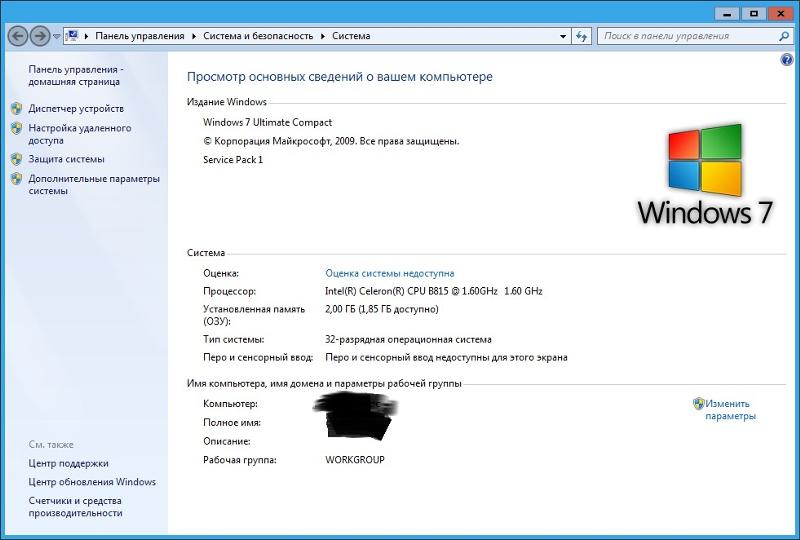Запуск 6 видеокарт в windows 7 и 8.1
- Информация о материале
- Опубликовано: 23.12.2016, 15:44
Многие начинающие майнеры часто сталкиваются с ошибкой 43 драйверов видеокарт, когда пытаются запустить для майнинга более 4 видеокарт в ОС Windows 7 и 8.1. В новой 10 версии популярной ОС Windows таких проблем нет, т.к. изначально виндовс 10 поддерживает запуск до 8 видеокарт. Если у Вас нет возможности установить или обновиться на виндовс 10, то мы предлагаем Вам воспользоваться самым простым способом как запустить на Windows 7 и 8.1 до 6 видеокарт.
Этот способ известен уже давно и заключается в правке реестра под определенные драйвера. Сам процесс этот достаточно муторный и сложный, однако если воспользоваться специальной утилитой для автоматической правки реестра операционной системы, то весь процесс мода заключается в нажатии пары кнопок.
Типичный вид такой неисправности в диспетчере устройств выглядит примерно так:
И так ниже напишем небольшой гайд как заставить видеть Windows 7 и 8.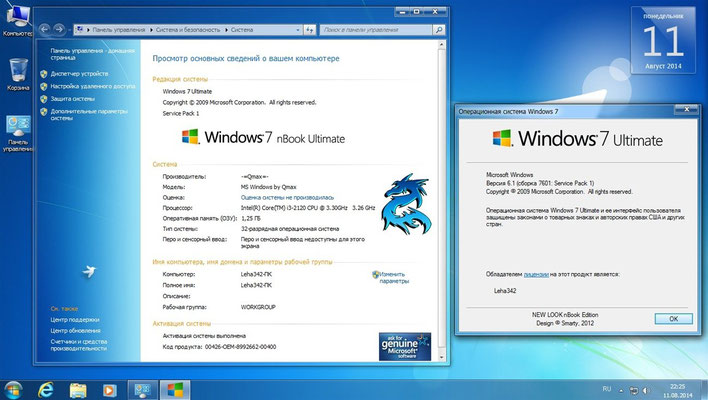 1 до 6 видеокарт в системе:
1 до 6 видеокарт в системе:
1 Для начала скачайте специальную утилиту 6xGPU_mod_1_0_0_1.7z
2 Распакуйте архив и запустите файл 6xGPU_mod_1_0_0_1.exe
3 Окно программы выглядит следующим образом
4 Ставим галочку для автоматического изменений реестра (Modify Registry) и перезагрузки компьютера (Reboot after). Все остальные параметры оставляем без изменений.
5 Нажимаем на кнопку «MOD». Если Вы выполнили указания из п.4, то компьютер автоматически выполнит все нужные действия и перезагрузиться.
6 После перезагрузки Windows должен увидеть все 6 видеокарт, которые установлены в материнку.
7 В папке с программой после модификации реестра остается два файла. Первый это для модификации, а второй это бэкап предыдущей версии реестра до мода. Т.е. если возникнут различные сбои в работе после мода, то можно легко откатиться назад к предыдущим значениям.
8 Данный мод лично протестирован на Windows 7 Professional cо старыми версиями драйверов AMD Catalyst и новыми Crimson.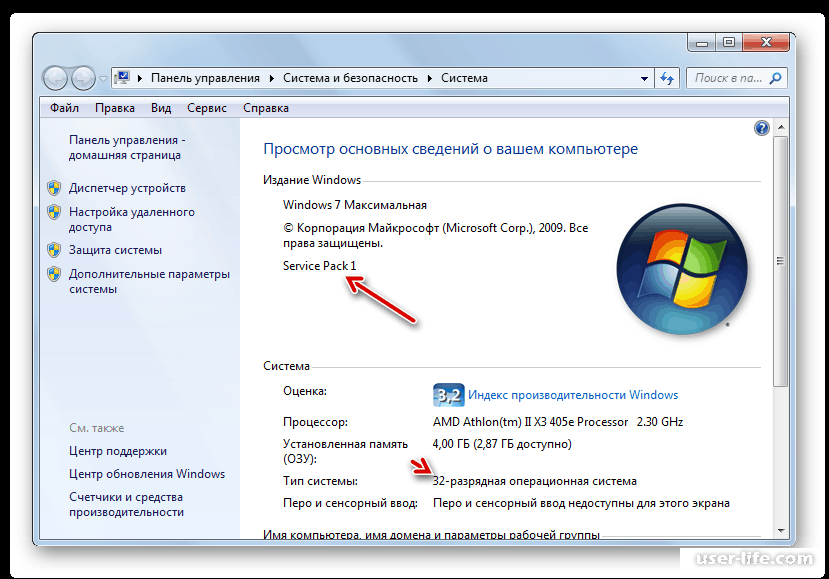
Обсуждение на форуме
Windows 7 для майнинга — Запуск 6 видеокарт в windows 7 и 8.1
Запуск 6 видеокарт в windows 7 и 8.1
Многие начинающие майнеры часто сталкиваются с ошибкой 43 драйверов видеокарт, когда пытаются запустить для майнинга более 4 видеокарт в ОС Windows 7 и 8.1. В новой 10 версии популярной ОС Windows таких проблем нет, т.к. изначально виндовс 10 поддерживает запуск до 8 видеокарт. Если у Вас нет возможности установить или обновиться на виндовс 10, то мы предлагаем Вам воспользоваться самым простым способом как запустить на Windows 7 и 8.1 до 6 видеокарт.
Типичный вид такой неисправности в диспетчере устройств выглядит примерно так:
И так ниже напишем небольшой гайд как заставить видеть Windows 7 и 8.1 до 6 видеокарт в системе:
1 Для начала скачайте специальную утилиту 6xGPU_mod_1_0_0_1.7z
2 Распакуйте архив и запустите файл 6xGPU_mod_1_0_0_1.exe
3 Окно программы выглядит следующим образом
4 Ставим галочку для автоматического изменений реестра (Modify Registry) и перезагрузки компьютера (Reboot after). Все остальные параметры оставляем без изменений.
5 Нажимаем на кнопку «MOD». Если Вы выполнили указания из п.4, то компьютер автоматически выполнит все нужные действия и перезагрузиться.
6 После перезагрузки Windows должен увидеть все 6 видеокарт, которые установлены в материнку.
7 В папке с программой после модификации реестра остается два файла. Первый это для модификации, а второй это бэкап предыдущей версии реестра до мода. Т.е. если возникнут различные сбои в работе после мода, то можно легко откатиться назад к предыдущим значениям.
8 Данный мод лично протестирован на Windows 7 Professional cо старыми версиями драйверов AMD Catalyst и новыми Crimson.
Обсуждение на форуме
Nvidia в октябре перестанет выпускать драйверы Game Ready для Windows 7, 8 и 8.1 и отказывается от поддержки Kepler
Nvidia заявила, что в октябре 2021 года перестанет выпускать драйверы Game Ready (GRD) для Windows 7, 8 и 8.1. Nvidia советует пользователям этих систем переходить на Windows 10, чтобы получать поддержку игровых новинок в день релиза, новые патчи для производительности и исправления ошибок, доступные в обновлениях видеодрайверов Game Ready.
Nvidia уточнила, что продолжит поддерживать существующие версии и выпускать критические обновления безопасности видеодрайверов для ОС Windows 7, 8 и 8.1 до сентября 2024 года. Новые функции в драйверах будут доступны только пользователям с Windows 10.
Nvidia пояснила, что 31 августа 2021 года выпустит последнюю версию драйвера Game Ready с поддержкой Windows 7/8/8.1 и графических процессоров на архитектуре Kepler. Первый игровой драйвер без поддержки Windows 7 и 8/8.1 выйдет 4 октября 2021 года. Этот драйвер будет только для видеочипов на базе архитектур Maxwell, Pascal, Turing и Ampere.
Фактически с октября 2021 года Nvidia перестанет поддерживать в Windows 7 и 8/8.1 и Windows 10 целую линейку своих графических решений для настольных ПК, выпущенных с 2012 года. Компания будет развивать продукцию только на своей современной архитектуре, поддерживающей новые технологии, например, DirectX 12 Ultimate и NVIDIA DLSS (Deep Learning Super Sampling).
- NVIDIA GeForce GTX TITAN Z
- NVIDIA GeForce GTX TITAN Black
- NVIDIA GeForce GTX TITAN
- NVIDIA GeForce GTX 780 Ti
- NVIDIA GeForce GTX 780
- NVIDIA GeForce GTX 770
- NVIDIA GeForce GTX 760 Ti
- NVIDIA GeForce GTX 760
- NVIDIA GeForce GTX 760 (192-bit)
- NVIDIA GeForce GTX 760 Ti OEM
- NVIDIA GeForce GT 740
- NVIDIA GeForce GT 730
- NVIDIA GeForce GT 720
- NVIDIA GeForce GT 710
- NVIDIA GeForce GTX 690
- NVIDIA GeForce GTX 680
- NVIDIA GeForce GTX 670
- NVIDIA GeForce GTX 660 Ti
- NVIDIA GeForce GTX 660
- NVIDIA GeForce GTX 650 Ti Boost
- NVIDIA GeForce GTX 650 Ti
- NVIDIA GeForce GTX 650
- NVIDIA GeForce GTX 645
- NVIDIA GeForce GT 640
NVIDIA GeForce GT 635 - NVIDIA GeForce GT 630
Nvidia объясняет отказ от выпуска драйверов для Windows 7 и 8/8. 1 окончанием поддержки со стороны Microsoft жизненного цикла этих операционных систем для обычных пользователей. 14 января 2020 года
1 окончанием поддержки со стороны Microsoft жизненного цикла этих операционных систем для обычных пользователей. 14 января 2020 года
период расширенной поддержки операционной системы
Windows 7. 12 января 2016 года Microsoft перестала поддерживать
Windows 8, а 9 января 2018 года закончилась поддержка
Windows 8.1, хотя Microsoft сейчас продлила поддержку ее корпоративных версий до 10 января 2023 года.
Nvidia утверждает, что подавляющее большинство обладателей видеокарт серии GeForce уже перешли на ОС Windows 10. Компания постарается предоставить именно им максимальную безопасность, поддержку и функциональность в новых версиях драйверов. По данным игровой платформы Steam, около 93 % процентов ее пользователей сидят на Windows 10, а доля Windows 7/8/8.1 на игровых ПК около 3 %.
Согласно измерениям StatCounter, 15% пользователей Интернета все еще работают в Windows 7, и их доля продолжает снижаться. Windows 10 с почти 79% доли пользователей продолжает набирать популярность.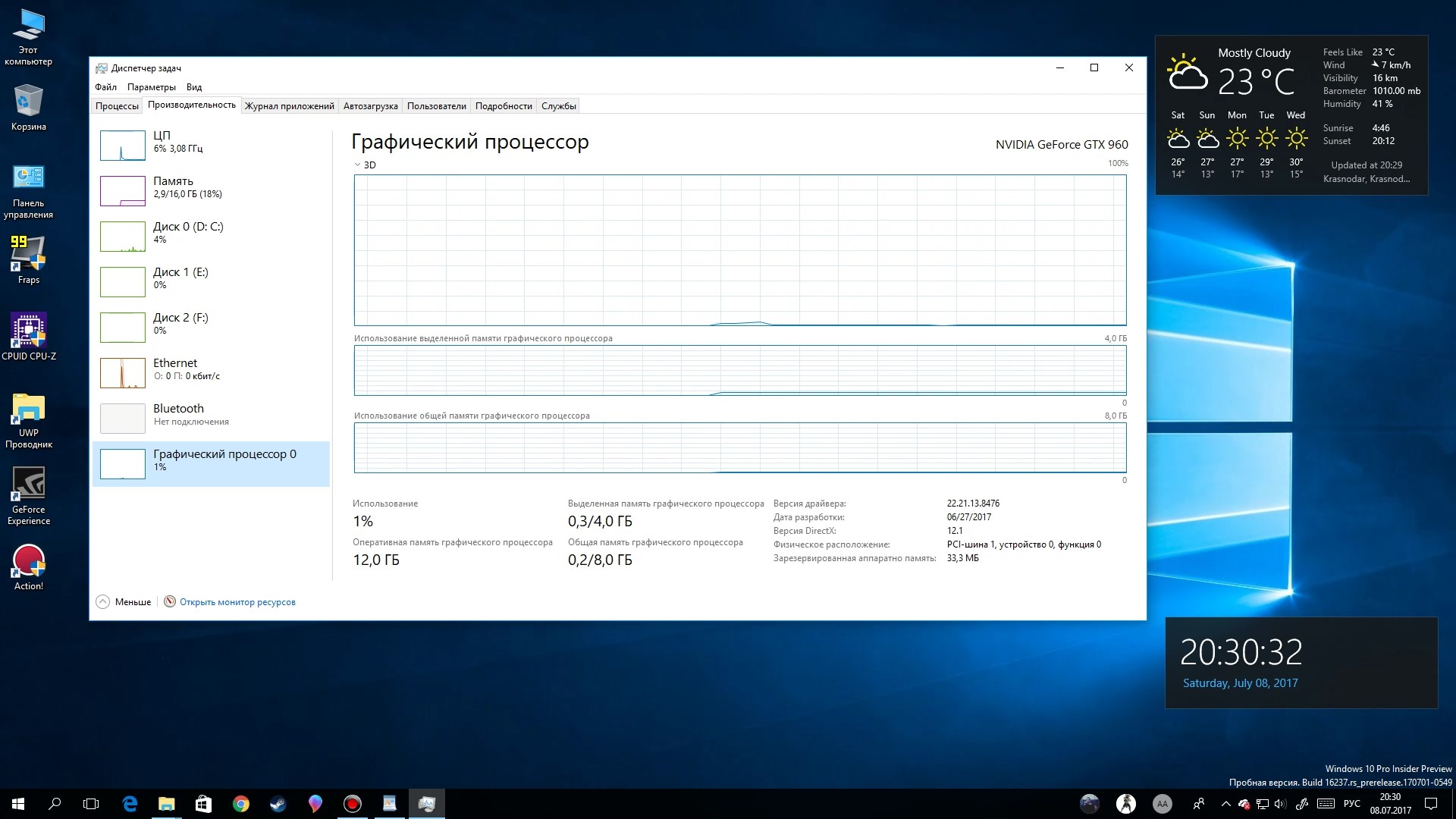
Как обновить драйвера видеокарты на Windows 7
Система любого компьютера устроена таким образом, что ни одно устройство или компонент не сможет успешно соединиться с ним без вспомогательного программного обеспечения – драйверов. Для сетевой, звуковой карты, адаптеров и даже наушников или колонок требуются драйвера. Их ничем не заменить. Если они устареют или удалятся – ни к чему ужасному это не приведёт, но возможности вашего ПК значительно ограничатся, особенно если говорится про софт для видеоадаптера.
Рисунок 1. Подробная инструкция по обновлению драйверов на видеокарту в Windows 7
Что будет, если не обновить драйвера видеокарты на Windows 7. Вы обойдётесь неправильной работой экрана, нестабильностью картинки в играх, подвисания и низкий показатель кадров. В некоторых случаях монитор не показывает ничего, хотя индикация показывает, что он успешно сопряжён с системным блоком.
Если говорить о других комплектующих, то ситуация не настолько плохая как с видеокартой.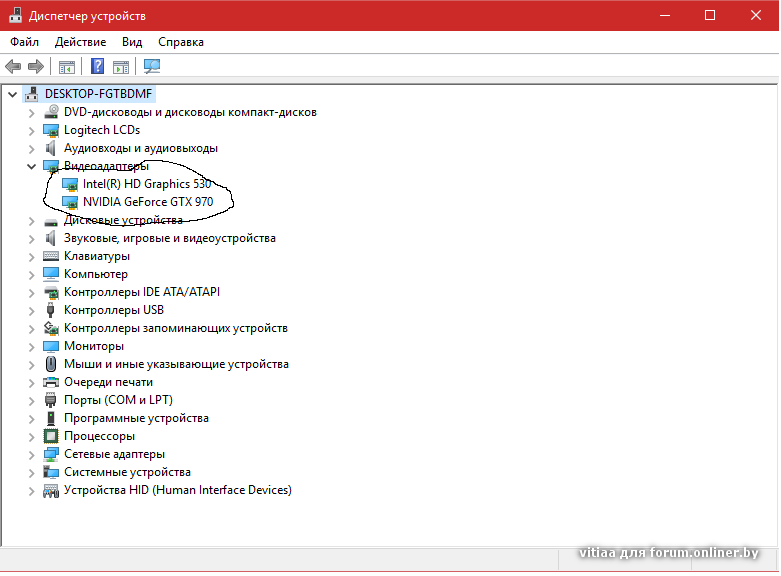 Ниже список проблем, которые гарантировано получит пользователь, не заботящийся об апдейте драйверов.
Ниже список проблем, которые гарантировано получит пользователь, не заботящийся об апдейте драйверов.
- Сетевая карта: низкая скорость, частое появление сбоев, связанных с интернетом, временное отсутствие подключения.
- Звуковая карта: чаще всего она просто не работает.
- Принтер: присутствие контакта, но отсутствие возможности печати или сканирования.
- Чипсет: появление важных ошибок во всех местах компьютера.
Принцип показа 3D-графики
Чтобы вы увидели буйство природы Ведьмака 3, или же потрясающий Лос Сантос из GTA V, нужна мощная видеокарта, способная обработать все шейдеры и показать множество текстур, заложенных в игру. Чем качественнее текстуры и больше количество полигонов (чем реалистичнее выглядит изображение в игре), тем производительнее требуется видеоадаптер. Разумеется, не последнюю роль здесь играют объем оперативной памяти и частота процессора, но в первую очередь нужно обращать внимание на требования к видеокарте.
Читайте также: Microsoft будет поддерживать браузер Edge для Windows 7 и Windows Server 2008 R2 до 15 июля 2021 года
В свою очередь, процессор видеокарты получает данные от приложения через специальный комплекс библиотек, которые называются одним словом «драйвера». В этих библиотеках заложены алгоритмы обработки шейдеров и 3D-объектов, которые регулярно совершенствуются программистами компаний Intel, AMD или NVIDIA. Именно поэтому требуется своевременное обновление драйверов видеокарты – дабы ваша система регулярно совершенствовалась, и некоторые сложные процессы происходили по новой схеме, совершенствующей производительность графического процессора видеокарточки.
Видео инструкция
Источники
- https://it-tehnik.ru/windows10/nastroyka/ne-udaetsya-ustanovit-drayver-nvidia.
 html
html - https://lumpics.ru/automatic-nvidia-drivers-installation/
- https://lumpics.ru/why-drivers-not-installed-on-graphics-card/
- https://geforced.ru/support/how-to-install-or-update-the-geforce-driver.html
- https://public-pc.com/chto-delat-esli-ne-ustanavlivaetsya-drajver-na-nvidia/
- https://lumpics.ru/how-update-nvidia-graphics-card-driver/
- https://helpadmins.ru/jetot-graficheskij-drajver-nvidia-nesovmestim-s-dannoj-versiej-windows-10/
- https://lumpics.ru/no-driver-installed-nvidia-graphics-card-reasons-solution/
[свернуть]
Как узнать название видеокарты?
Перед тем, как вы захотите обновить драйвера видеокарты на Windows 7, понадобится определить тип видеочипа. Актуальны сейчас два семейства – Radeon и NVIDIA, есть еще графика от Intel, но для требовательных игр встроенного в процессор графического процессора недостаточно.
Как же определить, какой драйвер нужен для видеокарты NVIDIA, Radeon или Intel, стоит ли качать новый?
- Откройте меню Пуск, нажмите по Компьютер правой клавишей мыши, выберите Свойства.

- LiveJournal
- Blogger
название своей видеокарты можно узнать открыв «Свойства системы »
В окне свойств системы выберите Диспетчер устройств. Если вы хотите быстро запустить диспетчер – нажмите Win+R, в появившемся окне напишите mmc devmgmt.msc и нажмите ОК.
</li> LiveJournal</li> Blogger</li>
Диспетчер устройств отражает подключенные в компьтере устройства
- LiveJournal
- Blogger
При помощи командной строки можно открыть диспетчер устройств
Появится окно диспетчера, в котором среди перечисленного оборудования выберите пункт Видеоадаптеры.
</li> LiveJournal</li> Blogger</li>
Отображение подключенных устройств в диспетчере устройств
Откроется список устройств видео, установленных на компьютер или ноутбук. Многие ноутбуки имеют как минимум два пункта – встроенную в процессор графику (разную для Intel, AMD – Intel, Radeon соответственно), и дискретный видеоадаптер, если таковой установлен.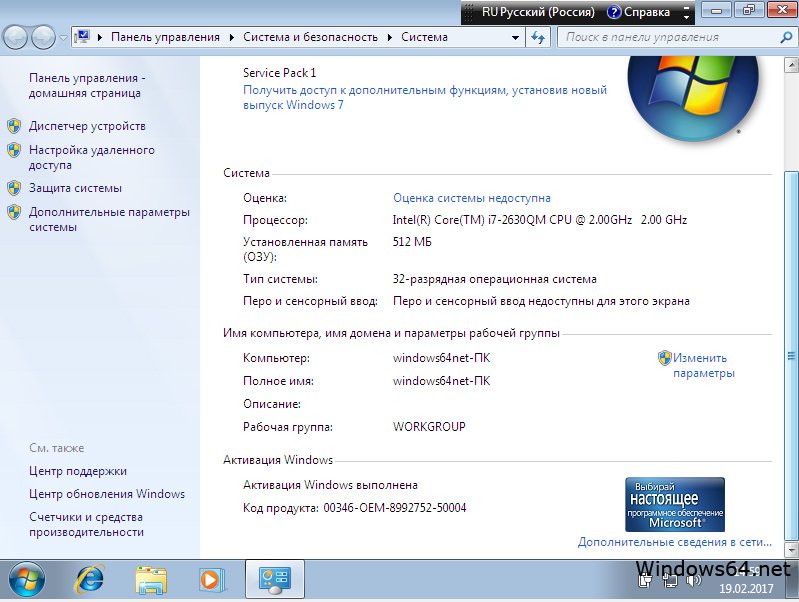 В предоставленном примере это NVIDIA, следовательно – для того, чтобы настроить видеокарту NVIDIA на максимальную производительность, нужно скачать драйвера с сайта производителя. Если же у вас написано Radeon – нужно обновить драйвера на ноутбуке, скачав ПО у AMD.</li>
В предоставленном примере это NVIDIA, следовательно – для того, чтобы настроить видеокарту NVIDIA на максимальную производительность, нужно скачать драйвера с сайта производителя. Если же у вас написано Radeon – нужно обновить драйвера на ноутбуке, скачав ПО у AMD.</li>
Как узнать «свежесть» драйверов, стоит ли вообще устанавливать обновления драйверов? В случае с NVIDIA используйте специальный лаунчер на панели задач, по значку которого определяется актуальность драйверов – если появляется восклицательный знак, нужно скачать новый графический драйвер NVIDIA для Windows 7. Если же у вас Радеон – драйвера на видеокарту проверяются в центре управления Radeon Software нажатием на Справка – Проверить обновления.
- LiveJournal
- Blogger
Но легче всего узнать, нужно ли обновить драйвера видеокарты на Windows 7, так:
- Вызвать диспетчер устройств.
- Найти пункт Видеоадаптеры, выбрать соответствующую карточку (если их две или три, как в примере, то выбирать NVIDIA либо ATI Radeon), дважды клацнуть по ней.

- Откроется окно свойств, в котором перейдите на вкладку Драйвер, в которой в пункте Дата разработки указана дата выпуска драйверов. Так как компании AMD и NVIDIA активно поддерживают свою продукцию программным обеспечением, игровые драйвера для Windows 7 выходят регулярно, и если драйвера «старше» текущей даты больше чем на 2 месяца – скачивайте новые.
- LiveJournal
- Blogger
Компании AMD и NVIDIA активно поддерживают свою продукцию программным обеспечением
Читайте также: Google Account — как его создать и максимально защитить вход, а так же 10 секретов вашего аккаунта, о которых вы не догадывались</ol>
DriverHub
DriverHub DriverHub действительно прост в использовании, потому что он загружает и устанавливает драйверы для вас и имеет целую часть программы, предназначенной для восстановления, если что-то пойдет не так.
Сама программа имеет чистый интерфейс с несколькими кнопками меню. В настройках есть несколько вариантов изменения папки загрузки и отключения проверки обновлений программы.
Вы можете держать вещи простыми и устанавливать все, что рекомендует DriverHub, или вы можете перейти в расширенный режим, чтобы выбрать, какие драйверы нужно получить, увидеть номера версий и установить альтернативные драйверы (то есть новый драйвер, но не текущую версию).
Раздел « Полезные программы » DriverHub не связан с драйвером, но включает некоторые полезные ссылки на утилиты Windows, такие как «Управление дисками», « Диспетчер задач» , настройки источника питания, настройки отображения и т. Д.
Программа на русском языке.
Цена: Бесплатная
DriverHub
Примечание: вас могут попросить установить другую программу во время настройки, например, в веб-браузере или что-то еще. Вы можете снять этот флажок, если хотите только DriverHub без дополнительного программного обеспечения.
На веб-сайте DriverHub говорится, что он будет работать в Windows 10, Windows 8 и Windows 7.
Как обновить драйвера видеокарт?
Обновление программного обеспечения для графических процессоров – очень простая задача. Давайте разберемся, как происходит обновление драйверов Windows 7 для различных производителей.
Intel
Чтобы обновить видеодрайвер для Windows 7 встроенной графической системы Intel, необходимо:
- Перейти на сайт производителя https://downloadcenter.intel.com/ru/download/25620/Intel-Graphics-Driver-Windows-7-8-1-10-15-40-6- , выбрать разрядность вашей операционной системы (например, 64-битная Windows 7) и нажать соответствующую ссылку. Facebook
- LiveJournal
- Blogger
видеодрайвер для Windows 7 встроенной графической системы Intel обновляются с сайта производителя
Запустить исполняемый файл, пройти по пунктам установки – никаких вопросов установка не вызывает, установщик спросит согласие с лицензионным соглашением и распакует необходимые файлы. </li>По окончании установки нажмите Готово – у вас получилось обновить ПО для встроенного графического адаптера.</li>
</li>По окончании установки нажмите Готово – у вас получилось обновить ПО для встроенного графического адаптера.</li>
NVIDIA
Чтобы обновить драйвера видеокарты NVIDIA, перейдите на сайт изготовителя https://www.nvidia.ru/Download/index.aspx?lang=ru, выберите следующее в блоке Вариант 1:
Читайте также: Как в вк удалить страницу через телефон айфон – Как удалить страницу в ВК с Айфона: удаление ВКонтакте через iPhone
- Тип продукта. Здесь выберите GeForce, так как видеоадаптеры от Нвидиа относятся к этому классу.
- Серия продукта. Здесь выберите подходящую серию – это можно увидеть в диспетчере устройств, например, если видеокарта NVIDIA 610M, то она относится к 600 серии мобильных графических процессоров. Обратите внимание на букву М – она обозначает продукты NVIDIA в ноутбуках, для ПК же выбирайте серию без этой буквы.
- Семейство продуктов. В этом пункте выберите точное название адаптера видео (к примеру – GeForce 610 M).
- Операционная система.
 Выберите ОС – узнать о ее названии и разрядности можно в свойствах компьютера.
Выберите ОС – узнать о ее названии и разрядности можно в свойствах компьютера. - Язык. По умолчанию выбрано Русский, менять не стоит. Facebook
- LiveJournal
- Blogger
ПОСМОТРЕТЬ ВИДЕО
Зачем нужен видеодрайвер
- что это за устройство;
- какие функции выполняет;
- какими характеристиками обладает.
В роли связующего звена между оболочкой и каждой программной частью выступают драйверы. Это специальный софт, который позволяет ПК понять, чем он обладает и как может все реализовать. В клавиатуру и мышку такие программы встроены изначально – при подключении они распознаются компьютером, быстро ставятся и позволяют работать.
Видеокарты не содержат в себе встроенных программ для установки. ПК увидит устройство, но не будет знать, что с ним делать. Владельцу компьютера будет предложено установить специальный софт, и только после этого можно начинать работу.
Отсутствует программа в панели управления
Если ваша панель управления NV >папку NVIDIA , где бы она была установлена (по умолчанию она установлена на диске C: в разделе Program Files ).
Откройте папку клиента панели управления , затем запустите nvcplui.exe от имени администратора. Это должно открыть вашу панель управления NVIDIA.
Существует множество различных исправлений для проблемы с панелью управления NVIDIA, поэтому, если ни одно из этих исправлений не помогло вам, не теряйте надежду! Иногда странные программы или поврежденные файлы могут быть причиной сбоя в работе программного обеспечения, поэтому просто нужно немного удачи и настойчивости, чтобы найти правильное решение. Удачи в решении ваших проблем.
Здравствуйте, дорогие посетители блога cho-cho.ru, в нашей сегодняшней статье мы обсудим как обновить драйвера видеокарты на Windows 7, разберем два способа: ручную и автоматическую установку.
Современный персональный компьютер строится по модульному принципу. Входящее в его состав оборудование управляется на уровне базовой системы ввода-вывода (BIOS) и специализированными программными компонентами операционной системы, называемыми драйверами.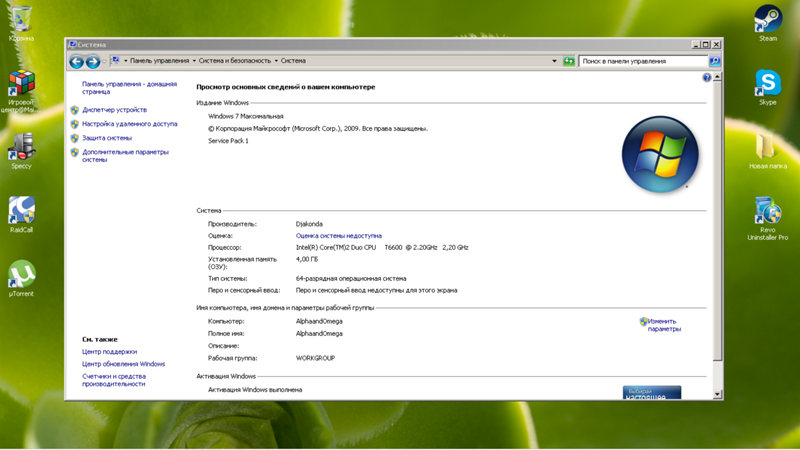 От того, насколько успешно разработано ПО (что такое программное обеспечение читайте здесь) для устройств, во многом зависит их производительность и стабильность в работе.
От того, насколько успешно разработано ПО (что такое программное обеспечение читайте здесь) для устройств, во многом зависит их производительность и стабильность в работе.
Для видеокарт, особенно игрового сегмента, драйвера играют особо важную роль. Одно и то же устройство может работать по-разному под управлением различных управляющих программ. Видео драйвер может поставляться как разработчиком операционной среды, так и производителем видеокарты. Обычно полную реализацию всех возможностей платы обеспечивают программы именно от разработчика оборудования, в то время как операционная система предоставляет очень ограниченный набор управления видео отображением.
В процессе написания кода драйвера могут происходить ошибки и неточности, приводящие как к снижению эффективности программы, так и к появлению в ней брешей безопасности. Поэтому разработчики ПО стараются своевременно вносить доработки в уже выпущенные версии приложений, чтобы избавиться от недостатков и повысить их производительность.
Для видеокарт еще одним поводом выпуска нового ПО являются требования новинок игровой индустрии, для полной реализации которых необходимы функции, не внедренные в первоначальные версии драйверов. В связи со всеми этими нюансами возникает необходимость обновления установленных в системе управляющих программ для видеокарт.
Автоматическое обновление драйвера видеокарт Nvidia и AMD
Для операционных систем семейства Windows, в том числе и 7 версии, ведущие производители видеокарт — NVIDIA и AMD разработали специальные центры управления, которые позволяют как отслеживать появление новых версий драйверов, так и автоматически производить их установку.
Самые популярные типы:
- Nvidia Geforce;
- AMD Radeon;
- Intel HD Graphics.
Это значительно упрощает процесс управления программным обеспечением видеокарт, снимая львиную долю забот с плеч пользователя при поддержании базы данных драйверов в актуальном состоянии.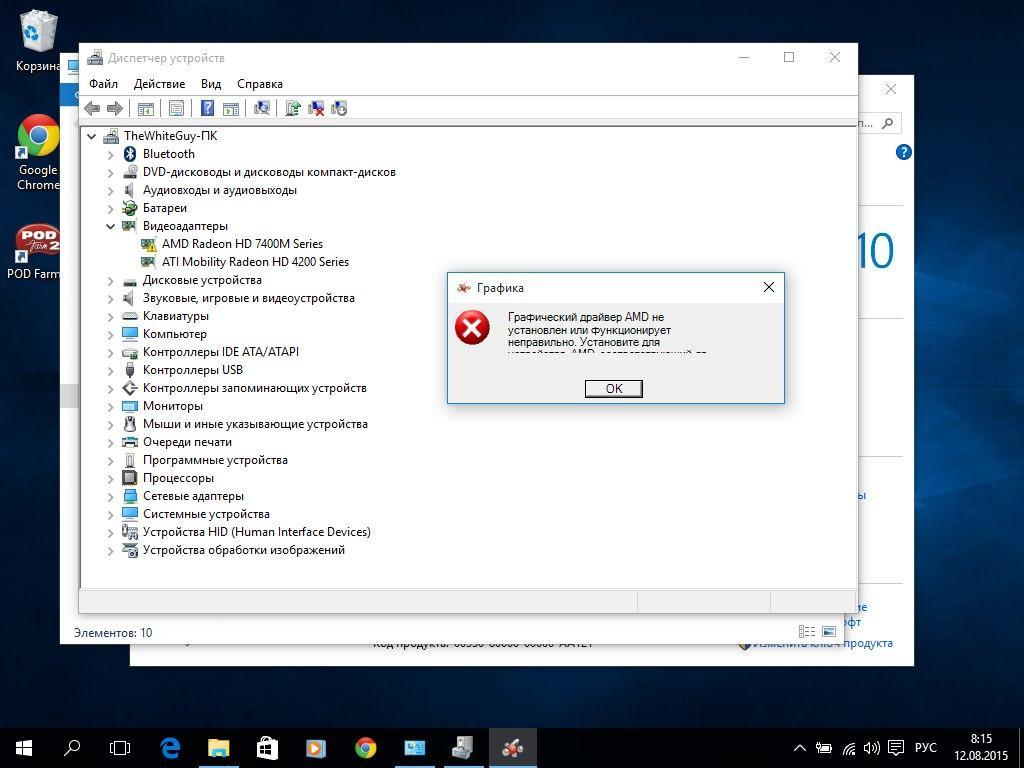 Также в Windows 7 можно автоматизировать процесс обновления ПО видеокарты при помощи различных инструментов от сторонних разработчиков. Например, пакет Driver Toolkit также осуществляет поиск новых драйверов и их быструю переустановку.
Также в Windows 7 можно автоматизировать процесс обновления ПО видеокарты при помощи различных инструментов от сторонних разработчиков. Например, пакет Driver Toolkit также осуществляет поиск новых драйверов и их быструю переустановку.
Для интегрированных в процессор видеочипов Intel обновление драйверов производится непосредственно в Центре обновления Windows 7. Это очень удобно, так как не требуется установка дополнительного ПО.
Ручная установка драйвера
Если в системе не установлены средства автоматического обновления программ управления видеокартой, то можно произвести установку свежего драйвера вручную. Для этого нужно скачать его на сайте производителя, выбрав установщик или файл для установленной в системе видеокарты.
Наименование видеочипа в Windows 7 x32 или x64 можно выяснить следующим образом:
- Нажимаем правой кнопкой мыши на значок «Компьютер» на рабочем столе или в меню «Пуск»;
- Из выпавшего меню выбираем пункт «Управление»;
- В нем выбираем «Диспетчер устройств»;
- Ищем раздел «Видеоадаптеры».

Скачать драйвера с сайтов компаний производителей
Для обновления ПО для видеокарт с микросхемами NVIDIA необходимо перейти на . На нем есть специальная страница для поиска драйвера, в зависимости от модели чипа видеокарты и версии операционной системы. После скачивания установщика нужно просто запустить его и следовать инструкциям на экране.
Перед этими действиями правильнее всего будет сделать резервную копию системы или хотя бы создать контрольную точку восстановления на случай неудачной инсталляции драйвера. Тогда будет возможность вернуть операционную систему в работоспособное состояние в случае ее краха.
Обратите внимание, что перед установкой происходит распаковка программного обеспечения в папку на жестком диске. В ней при необходимости можно найти файлы с драйверами или осуществить повторный запуск инсталлятора.
Для обновления ПО видеокарт с чипом Radeon нужно зайти на . Поиск драйвера производится по тому же принципу, что и в описанном выше способе для карт NVIDIA. Разница в установке скачанного программного обеспечения отличается только незначительными деталями.
Примерно также можно правильно обновить и драйвера для встроенной графики от Intel. Естественно, искать их необходимо на .
Установка с помощью inf файла
В Windows 7 можно обновить драйвер и без помощи инсталлятора, указав новый файл inf для оборудования. Для этого нужно:
- Зайти в «Диспетчер устройств»;
- Найти там видеокарту;
- Вызвать щелчком по ее наименованию правой кнопкой мыши контекстное меню и выбрать в нем пункт «Свойства»;
- Затем в закладке «Драйвер» нажать кнопку «Обновить»;
- После этого в появившемся окне активировать пункт «Выполнить поиск драйверов на этом компьютере» и указать путь до файла драйвера и выбрать для установки свою модель видеокарты.
Этот путь более сложный, приводящий к тому же результату, что и инсталляция драйвера при помощи установщика.
Какой бы ни был выбран способ обновления драйверов для видеокарты, он не займет очень много времени. Для поддержания их в актуальном состоянии необходимо регулярно проверять наличие новых версий и своевременно их устанавливать. И не забывать после обновления убедиться в том, что драйвер установлен корректно, проверив номер его версии в свойствах видеоадаптера.
Как и где обновить драйвер видеокарты NVidiaДля начала необходимо точно знать, какая видеокарта установлена на вашем компьютере.
Если не знаете, как это определить, то почитайте статью «Какая видеокарта на моем компьютере» или «Как узнать название и параметры своей видеокарты», а потом возвращайтесь сюда. Если вас интересует, какая видеокарта лучше, то читайте статью «Лучшие производители видеокарт».
Создайте точку восстановления системы, на случай, если что-то пойдет не по намеченному плану. Тогда вы сможете быстро и без проблем вернуть систему в состояние, которое было до обновления драйвера.
Теперь переходим на официальный сайт NVIDIA.
На странице «Загрузка драйверов» имеется два варианта загрузки драйверов.
- Вариант 1:Вручную найти драйверы для моих продуктов NVIDIA.
- Вариант 2:Автоматически найти драйверы NVIDIA.
Выбираем серию продукта по первой цифре в названии видеокарты. Например, если у нас видеокарта GeForce GTX 980 Ti, то серию продукта следует выбирать GeForce 900 Series, а уже в Семействе продуктов находим GeForce GTX 980 Ti.
Иногда графа Семейство продуктов не показывается.
Допустим у нас видеокарта NVidia GeForce GTX 560
Выбираем:
Тип продукта – GeForce,
Серия продуктов – GeForce 500 Series,
Операционная система — Windows 7 64-bit.
Язык — Русский
Чуть ниже справа нажимаем зеленую кнопку «Поиск». После перехода на следующую страницу жмем зеленую кнопку «Загрузить сейчас».
Если у вас ноутбук или нетбук, то в Серии продуктов выбираете GeForce 500 Series (Notebooks).
Сразу хочу сказать, что память вашей видеокарты для выбора драйвера никакой роли не играет, поэтому вопросу даже не заморачивайтесь.
Чуть ниже можно открыть вкладку «Поддержка» и посмотреть, для каких видеокарт этот драйвер подходит.
Если видеокарта GeForce GTX 1080 или GeForce GTX 1070 Ti, то выбираем серию продукта GeForce 10 Series. И в этом случае у нас появляется еще один выбор – это Семейство продуктов, которое также необходимо указать. В нашем случае это будет семейство GeForce GTX 1080 или GeForce GTX 1070 Ti, т.е. полное наименование вашей видеокарты.
Далее выбираем свою операционную систему и ниже справа жмем зеленую кнопку «Поиск».
Обратите внимание! В этом варианте можно выбрать драйвер не только для 64-х битных операционных систем, но и для 32-х битных. Для этого в строке выбора систем необходимо нажать в самом низу списка на ссылку на зеленом фоне «Показать все операционные системы».
Если не знаете, как определить свою операционную систему и сколько у неё бит и что это такое, то читаем «Какая операционная система на моем компьютере» и «Как узнать разрядность системы».
Опять же на следующей странице, прежде, чем скачивать драйвер, можно посмотреть и убедиться, что он подходит для нашей видеокарты. Для этого ниже кликаем левой кнопкой мыши по вкладке « Поддержка» и смотрим, какие видеокарты поддерживает данный драйвер.
драйвер какой-то определенной версии или более старыйТогда переходим в Вариант 2: Автоматически найти драйверы NVIDIA и кликаем по ссылке «ВЕТА драйверы и архив».
На следующей странице так же, как показано выше, выбираем:
Тип продукта – GeForce,
Серия продуктов — GeForce 900 Series,
Семейство продуктов – GeForce GTX 980 Ti
Операционная система – Windows 7 32-bit (или другая)
Язык – русский
Рекомендуемый/Бета – All
И ниже жмем зеленую кнопку «Поиск».
Ниже появится список всех драйверов этой линейки по дате их выпуска.
Выбираем нужный нам драйвер и кликаем по его названию. А на следующей страничке жмем зеленую кнопку «Загрузить сейчас».
Дополнительные драйвера
- Подбор драйвера (это автоматический подбор и загрузка необходимого драйвера)
О том, что такое автоматическая загрузка драйвера, и как это работает, можете почитать на официальном сайте, перейдя справа по зеленой ссылке «Подробнее» (находится прямо напротив надписи «Вариант 2: Автоматически найти драйверы NVIDIA»).
- Продвинутые возможности Quadro (Nview, NVWMI и пр.
Инструменты для разработчиков и утилиты
NVIDIA nView Desktop Management Software
NVIDIA Enterprise Management Toolkit (NVWMI)
Утилита для работы с технологией Mosaic
Продвинутые возможности драйвера
Встроенное ПО NVIDIA Quadro Sync
BETA драйверы и архив
Unix драйверы
Поиск драйверов по номеру семейства
- BETA драйверы и архив (здесь можно найти драйверы для устаревших видеокарт или для старых операционных систем Windows)
- Unix драйверы
- Драйвер NVIDIA CUDA для MAC
- Драйверы NVIDIA для бизнес-платформ
- Сертифицироанные партнёрские драйверы (для рабочих станций)
- Системное ПО NVIDIA PhysX
- Системные утилиты NVIDIA с поддержкой ESA
- Программное обеспечение
- Инструменты для разработчиков и SDK
- Нужна помощь?
- FAQ
Видео «Как обновить драйвер видеокарты»
Более подробное видео, для тех, кто не понял,
Видео «Как выбирать драйвер видеокарты»
Удачи!
Понравилась статья — нажмите на кнопки:
Используемые источники:
- https://huaweinews.ru/gadzhety-obzory/kak-obnovit-videodrajver-na-windows-7.html
- https://cho-cho.ru/kak-obnovit-drajvera-videokarty-na-windows-7
- https://moydrygpk.ru/kompyuternye-problemy/kak-obnovit-drajver-videokarty.html
Какие системные требования у Fortnite на ПК и Mac? — Fortnite — Поддержка
Игра Fortnite оптимизирована для комфортного прохождения на самых разных компьютерах, чтобы к ней могло присоединиться как можно больше желающих. Чтобы играть в Fortnite на ПК вам было как можно приятнее, советуем следующую конфигурацию системы:
Рекомендуемые требования к системе
Видеокарта: Nvidia GTX 1080, AMD Radeon RX 5700 XT или эквивалентная
Видеопамять: от 4 ГБ
Процессор: Intel Core i7-8700, AMD Ryzen 7 3700x или эквивалентный
Оперативная память: от 16 ГБ ОЗУ
ОС: 64-разрядная Windows 10
Минимальные требования к системе
Видеокарта: Nvidia GTX 960, AMD R9 280 или эквивалентная с DirectX 11 либо эквивалентная видеокарта AMD для Mac
Видеопамять: от 2 ГБ
Процессор: Core i5-7300U с частотой 3,5 ГГц
Оперативная память: 8 ГБ ОЗУ
ОС: 64-разрядная Windows 7/8/10 или macOS Mojave 10.14.6
Системные требования для «эпического» качества графики
Видеокарта: Nvidia GTX 1080 или аналог
Видеопамять: 4 ГБ или больше
Процессор: Intel Core i7-8700, AMD Ryzen
7 3700x или аналог
Оперативная память: 16 ГБ или
больше
Хранилище: Твердотельный накопитель NVMe
OС: 64-разрядная ОС Windows 10
*Компьютеры Mac должны поддерживать Metal API. Узнать, поддерживает ли ваше устройство Metal, можно здесь.
Примечание: Fortnite больше не поддерживает видеокарты Nvidia для Mac.
Если ваше устройство удовлетворяет только минимальным требованиям, вы сможете играть в Fortnite, но, скорее всего, не на самым высоких настройках. Снизив настройки графики в Fortnite и отключив приложения, работающие в фоновом режиме, можно повысить производительность игры.
Как убедиться, что ПК или Mac удовлетворяют системным требованиям
ПК:- Щёлкните по кнопке «Пуск».
- Наберите «Сведения о системе» и нажмите Enter.
- Перейдите к основным сведениям о вашей системе , чтобы узнать, какая у вас операционная система, тип процессора и объём
оперативной памяти. Убедитесь, что характеристики вашей системы не ниже
указанных выше требований.
Пример:
для работы Fortnite требуется процессор Core i3-3225 3,3 ГГц , а в сведениях о системе указан процессор Core i7-7600U 2,8 ГГц, что удовлетворяет минимальной конфигурации системы (и даже превосходит её). - Нажмите + рядом с пунктом «Компоненты»
- Выберите «Дисплей» , чтобы посмотреть модель видеокарты.
- Узнайте, какая у вас видеокарта, чтобы убедиться, что она удовлетворяет
минимальным требованиям.
Пример:
Для работы Fortnite требуется видеокарта Intel HD 4000 , а в сведениях о системе указана видеокарта Nvidia GeForce 940MX, что удовлетворяет минимальной конфигурации системы (и даже превосходит её). - Если ваша система удовлетворяет требованиям, но при игре в Fortnite вы всё равно испытываете проблемы, воспользуйтесь нашими статьями, посвящёнными их решению здесь.
- Щёлкните по значку Apple в левом верхнем углу экрана и выберите «Об этом Mac»:
- Сравните версию ОС, процессор, объём оперативной памяти и модель видеокарты с указанными в системных требованиях Fortnite.
Возьмём, к примеру, указанный выше Mac:
- Версия MacOS: 10.15.4
- Процессор: Intel i9 2,4 ГГц
- Оперативная память: 32 ГБ
- Видеокарта: AMD Radeon Pro 5500M
Конфигурация этого Mac превосходит требования для игры в Fortnite, так как у него более новая версия macOS, более быстрый процессор, больше памяти и достаточно производительная видеокарта.
Примечание: последние обновления Fortnite невозможно установить на Mac, для игры доступна версия 13.40.
Как переключиться на более производительный…
Иногда возникают проблемные ситуации с автоматическим выбором графического процессора на ноутбуках с двумя видеокартами: встроенной и дискретной.
Эта статья объясняет, как установить по умолчанию дискретную (более производительную) видеокарту.
Windows XP
Windows Vista, Windows 7, Windows 8
- Для видеокарты от AMD (ATI Radeon)
- Для видеокарты от NVIDIA
Windows XP
Если вы не обладаете необходимыми навыками для проведения данных операций, обратитесь к соответствующим специалистам для установки нужных параметров.
Необходимо в BIOS вашего ноутбука отключить встроенную видеокарту. Обычно там есть пункт «Display Mode», необходимо поменять «Switchable» на «Discreete».
Windows Vista, Windows 7
Для видеокарты от AMD (ATI Radeon):
Закройте клиент с игрой. Зайдите в панель управления видеодрайвером Catalyst™ Control Center. Переключитесь на высокопроизводительный видеодрайвер.
Если переключение невозможно, на экране появится соответствующее уведомление.
В обновлённой версии Catalyst Control Center, начиная с версии 11, можно осуществлять переключение видеокарт несколькими способами, хотя приводят они к одному результату. Ниже приведено несколько способов, и вы можете воспользоваться наиболее удобным для вас.
Способ № 1
Закройте клиент с игрой. Щелкните правой клавишей мыши на Рабочем столе и выберите пункт контекстного меню «Настройка переключаемой графики»:
После этого отобразится окно с настройками переключаемой графики. В данном окне в разделе «Другие приложения» нажмите кнопку Выбрать.
В открывшемся окне перейдите в папку с установленной игрой (по умолчанию C:\Games\World_of_Warplanes), выберите файл WorldOfWarplanes.exe и нажмите на кнопку Открыть.
Затем нажмите на кнопку выбора режима использования видеокарты для приложения WorldOfWarplanes.exe и выберите режим «Высокая производительность». Подтвердите ваш выбор нажатием кнопки Применить.
Способ № 2
Закройте клиент игры. Перейдите в Панель управления («Пуск» > «Панель управления»), выберите раздел «Оформление и персонализация» и запустите Catalyst Control Center. Затем в разделе «Питание» выберите «Переключаемые графические адаптеры».
После этого в разделе «Другие приложения» нажмите на кнопку Выбрать.
В открывшемся окне перейдите в папку с установленной игрой (по умолчанию C:\Games\World_of_Warplanes), выберите файл WorldOfWarplanes.exe и нажмите на кнопку Открыть.
Затем нажмите на кнопку выбора режима использования видеокарты для приложения WorldOfWarplanes.exe и выберите режим «Высокая производительность». Подтвердите свой выбор нажатием кнопки Применить.
Способ № 3
Если панель «Catalyst control panel» работает в расширенном режиме, откройте раздел «Питание» > «Переключаемые графические адаптеры», как показано на рисунке:
Для видеокарты NVIDIA
Закройте клиент игры. Перейдите в Панель управления Windows («Пуск» > «Панель управления»), выберите раздел «Оформление и персонализация» и запустите «Панель управления NVIDIA».
Затем перейдите в раздел настроек видеокарты «Управление параметрами 3D».
После этого перейдите на вкладку «Программные настройки» и нажмите на кнопку Добавить, как показано на рисунке:
В открывшемся окне перейдите в папку с установленной игрой (по умолчанию C:\Games\World_of_Warplanes), выберите файл WorldOfWarplanes.exe и нажмите на кнопку Открыть.
Выберите необходимый графический процессор для игры:
Windows 8 не видит видеокарту: устраняем проблемы с видеокартой в Windows 8
Если после того как вы установили новенькую Windows 8 на свой компьютер она отказывается видеть вашу устаревшую дискретную видеокарту, отчаиваться не стоит. Существует много способов подружить «восьмерку» с вашей “видюхой”. Об оном их этих способов мы вам сегодня расскажем.
Не для кого не секрет, программисты Microsoft сделали все, чтобы Windows 8 на компьютерах работала быстрее и стабильнее, нежели предшествующие ее версии. Многие из пользователей именно по этой причине, и еще из-за любопытности хотят ка можно быстрее установить и начать ей пользоваться. Но у многих, после установки Windows 8 не видит видеокарту из-за того, что дискретная “видюха” уже достаточно устарела, а также в диспетчере задач, из-за отсутствия подходящих актуальных драйверов отображается она знаком внимания.
В настоящее время еще далеко не все производители видеокарт прошлого поколения выкладывают на своих сайта драйвера подходящие для работы в Windows 8, просто потому что их нет. Для “семерки”, Vista, XP, других ОС таких как Linux, Mac OS пожалуйста, есть драйвера на “любой вкус и цвет”, но вот о “восьмерке” нет единого упоминания. По этой причине людям приходится устраивать “танцы с бубном”, чтобы заставить свою дискретную видюху работать в Windows 8. Однако согласитесь, далеко не каждый пользователь знает, как правильно устраивать эти танцы, чтобы установить подходящее специализированное программное обеспечение.
Разумеется, драйвера для видеокарты можно вообще не устанавливать, только в том случае ожидать от нее нормальной работы не стоит, а вот ожидать сильных подтормаживания системы из-за нее, наоборот стоит со 100% вероятностью. Попробуем решить эту проблему.
Устанавливаем драйвера видеокарты в Windows 8
- Перейдите на сайт производителя вашей видеокарты и скачайте с него соответствующие драйвера для Windows 7 или Windows Vista. Откройте папку с загруженными фалами/архивом c ПО. Устанавливать драйвера в Windows 8 для устаревшей карты придется в ручном режиме.
- Щелкните правой клавишей мыши по свободному месту на рабочем столе, затем в открывшемся контекстном меню перейдите в пункт “Разрешение экрана”. Откройте раздел “Дополнительные параметры”. В окне “Свойства: Название вашей видеокарты” во вкладке “Адаптер” в разделе “Тип адаптера” кликните по кнопке “Свойства”.
- Во вновь открывшемся окне перейдите во вкладку “Драйвер” и кликните в ней по кнопке “Обновить”. В следующем диалоговом окне щелкните по “Выполнить поиск драйверов на этом компьютере”. Укажите место на жестком диске куда были установлены в ручном режиме скачанные ранее драйвера. Например, так C:\ATI или C:\Program Files\ATI. Выберите необходимый драйвер и завершите обновление нажав на кнопку “Далее”.
Если вы все сделали правильно и вам повезло с драйвером, то такая проблема как Windows 8 не видит видеокарту будет полностью решена. Другими словами, вам станут доступны все разрешения поддерживаемые вашим монитором, и конечно же ускорение графики, а значит и операционной системы в целом.
Приведенный в этой статье способ устранение проблем с видеокартой в ”восьмерке” конечно не панацея, но в большинстве случаев, связанных с тем, что в windows 8 не работает видеокарта, помогает. Проверено не один десяток раз.
Nvidia прекращает поддержку Windows 7, 8 и более старых графических процессоров Kepler
Microsoft прекратила поддержку Windows 7 более года назад, и теперь настала очередь Nvidia. На паре страниц поддержки, опубликованных на выходных, Nvidia объявила, что 31 августа 2021 года будут выпущены последние драйверы Game Ready с поддержкой Windows 7, 8 и 8.1, а также старые видеокарты GeForce на базе графического процессора Kepler. опубликовал. После этого ваша существующая установка продолжит работать, но вы не получите исправлений ошибок или оптимизаций для новых компьютерных игр, хотя «критические» обновления безопасности будут по-прежнему предоставляться до сентября 2024 года.
Всегда неприятно, когда заканчивается поддержка оборудования и программного обеспечения, но Nvidia (и ее конкурент AMD) поддерживает старые конфигурации дольше, чем многие компании. Windows 7 была выпущена еще в 2009 году, а Windows 8 — в 2012 году. Windows 8, однако, была не очень хороша, и Microsoft быстро нажала кнопку сброса с Windows 10 и предложила бесплатные обновления для пользователей обеих этих старых версий Windows. . Ни 7, ни 8 больше не поддерживаются Microsoft.
«Microsoft официально прекратила поддержку Windows 7 и Windows 8 с Windows 8.1 также приближается к концу своего жизненного цикла », — говорится в плане поддержки Nvidia. «Подавляющее большинство наших клиентов GeForce перешли на ОС Windows 10. Чтобы владельцы GeForce могли получить максимальную безопасность, поддержку и функциональность, Nvidia теперь сосредоточится на операционной системе Windows 10 ».
NvidiaRIP для этого зверя с двумя GPU.
Архитектура Kepler от Nvidia, тем временем, работает на видеокартах GeForce GTX 600 и 700 серий, а также на первых двух поколениях флагманских графических процессоров Titan компании.Серия GTX 600 дебютировала почти десять лет назад, в 2012 году, а серия GTX 700 появилась на улицах годом позже.
Следующие видеокарты получат последние версии драйверов Game Ready 31 августа:
- Nvidia GeForce GTX ТИТАН Z
- Nvidia GeForce GTX TITAN Черный
- Nvidia GeForce GTX ТИТАН
- Nvidia GeForce GTX 780 Ti
- Nvidia GeForce GTX 780
- видеокарта Nvidia GeForce GTX 770
- Nvidia GeForce GTX 760 Ti ;
- видеокарта Nvidia GeForce GTX 760
- Nvidia GeForce GTX 760 (192-битная)
- Nvidia GeForce GTX 760 Ti OEM
- Nvidia GeForce GT 740
- Nvidia GeForce GT 730
- Nvidia GeForce GT 720
- Nvidia GeForce GT 710
- Nvidia GeForce GTX 690 ;
- Nvidia GeForce GTX 680
- Nvidia GeForce GTX 670 ;
- Nvidia GeForce GTX 660 Ti ;
- видеокарта Nvidia GeForce GTX 660
- Nvidia GeForce GTX 650 Ti Boost
- Nvidia GeForce GTX 650 Ti ;
- видеокарта Nvidia GeForce GTX 650
- видеокарта Nvidia GeForce GTX 645
- Nvidia GeForce GT 640
- Nvidia GeForce GT 635
- Nvidia GeForce GT 630
Если вы все еще используете один из этих старых графических процессоров, но хотите продолжать получать оптимизацию игр и исправления ошибок, вам необходимо обновить оборудование.Наш гид по лучшим видеокартам может помочь вам выбрать подходящую для вас (если — большой «если» — вы можете найти одну по разумной цене во время серьезной нехватки графического процессора, с которой мы сейчас страдаем).
Если вы все еще используете Windows 7 или 8, вы все еще можете потребовать бесплатное обновление Microsoft до Windows 10, несмотря на то, что это предложение технически закрыто. И если вы отказываетесь отказываться от сверхпопулярной Windows 7 до тех пор, пока ваш компьютер не откажется от призрака, обязательно установите антивирус и прочтите наши советы о том, как оставаться в максимальной безопасности.В вашей системе могут быть зияющие дыры в безопасности, если вы не получаете исправления для операционной системы или GPU.
Видеокарты — ATI Catalyst Windows 7 | 8
Видеокарты — ATI Catalyst Windows 7 | 8 | 10
Добавил: Хильберт Хагедорн: 26.10.2021 08:43 [ 0 комментариев ]
Загрузите совершенно новую версию Radeon Software Adrenalin 2020 Edition 21.10.3
ПодробнееРазмещено: Хильбертом Хагедорном: 12.10.2021 08:45 [ 56 комментариев ]
Загрузите совершенно новую версию Radeon Software Adrenalin 2020 Edition 21.10,2
ПодробнееДобавил: Хилберт Хагедорн: 05.10.2021, 08:55 [ 73 комментария (ов) ]
Загрузите совершенно новую версию Radeon Software Adrenalin 2020 Edition 21.10.1
ПодробнееДобавил: Хильберт Хагедорн, 21.09.2021 15:24 [ 52 комментария (ов) ]
Загрузите совершенно новую версию Radeon Software Adrenalin 2020 Edition 21.9 ..
ПодробнееДобавил: Хильберт Хагедорн, 13.09.2021 17:49 [ 2 комм. (Ов) ]
Загрузите совершенно новую версию Radeon Software Adrenalin 2020 Edition 21.9.1 этот драйвер поддерживает Deathloop, Call of Duty Vanguard Open Beta и память AMD Smart Access в видеокартах серии Radeon RX 5000.
ПодробнееДобавил: Хилберт Хагедорн: 25.08.2021 16:03 [ 64 комментария (ов) ]
Загрузите совершенно новое программное обеспечение Radeon Software Adrenalin 2020 Edition 21.8.2, этот драйвер поддерживает Myst и Aliens: Fireteam Elite.
ПодробнееДобавил: Хильберт Хагедорн: 28.07.2021, 08:20 [ 2 комм. (Ов) ]
Загрузите совершенно новую версию Radeon Software Adrenalin 2020 Edition 21.7.2 этот драйвер поддерживает Chernobylite и обновление Vulkan следующего поколения.
ПодробнееДобавил: Хильберт Хагедорн: 16.07.2021, 07:41 [ 10 комментариев ]
Загрузите совершенно новое программное обеспечение Radeon Software Adrenalin 2020 Edition 21.7.1, этот драйвер поддерживает обновление следующего поколения DOOM Eternal Vulkan Ray Tracing.
ПодробнееДобавил: Хилберт Хагедорн, 29.06.2021 18:06 [ 6 комм. (Ов) ]
Загрузите совершенно новую версию Radeon Software Adrenalin 2020 Edition 21.6.2, этот драйвер поддерживает обновление следующего поколения DOOM Eternal Vulkan Ray Tracing.
ПодробнееДобавил: Хильберт Хагедорн: 22.06.2021, 8:15 [ 248 комментариев ]
Загрузите совершенно новое программное обеспечение Radeon Software Adrenalin 2020 Edition 21.6.1, этот драйвер поддерживает RX 6800M Graphics,
Dungeons & Dragons: Dark Alliance и AMD FidelityFX Super Resolution (FSR) для некоторых игр.
Добавил: Хильберт Хагедорн: 18.05.2021, 08:37 [ 253 комментария (ов) ]
Загрузите совершенно новую версию Radeon Software Adrenalin 2020 Edition 21.5.2, этот драйвер оптимизирован для Days Gone и Microsoft DirectX 12 Agility SDK
. ПодробнееДобавил: Хильберт Хагедорн: 06.05.2021, 22:07 [ 7 коммент. (Ов) ]
Загрузите совершенно новое программное обеспечение Radeon Software Adrenalin 2020 Edition 21.5.1, этот драйвер оптимизирован для Resident Evil Village и содержит несколько обновлений и исправлений.
ПодробнееДобавил: Хильберт Хагедорн, 29.03.2021, 19:42 [ 153 комментария (ов) ]
Загрузите совершенно новую версию Radeon Software Adrenalin 2020 Edition 21.3.2 Это дополнительное обновление поддерживает запуск Outriders, Evil Genius 2: World Domination и обновления 4.0 DIRT 5 с поддержкой DXR.
ПодробнееДобавил: Хилберт Хагедорн: 25.03.2021, 09:13 [ 1 комм. (Ов) ]
Загрузите совершенно новую версию Radeon Software Adrenalin 2020 Edition 21.3.1 WHQL. Это дополнительное обновление поддерживает запуск Radeon RX 6700 XT, DOOM Eternal: The Ancient Gods, часть 2 и других.
ПодробнееДобавил: Хильберт Хагедорн: 02/12/2021 08:22 [ 8 коммент. (Ов) ]
Загрузите совершенно новую версию Radeon Software Adrenalin 2020 Edition 21.2.2. В этом выпуске исправлена поддержка рендеринга EEVEE в Blender на Radeon RX 400 и Radeon RX 500 серий, Quake III Arena и Wolfenstein: Youngblood.
ПодробнееДобавил: Хильберт Хагедорн: 02.02.2021, 09:41 [ 0 комментариев ]
Загрузите совершенно новую версию Radeon Software Adrenalin 2020 Edition 21.2.1. В этом выпуске добавлена поддержка среды и предлагаются некоторые исправления.
ПодробнееДобавил: Хильберт Хагедорн: 21.01.2021 18:45 [ 192 комментария (ов) ]
Загрузите совершенно новую версию Radeon Software Adrenalin 2020 Edition 21.1.1. Этот выпуск поддерживает только Radeon 6800 (XT) и 6900 XT.
ПодробнееДобавил: Хильберт Хагедорн: 08.12.2020 16:13 [ 0 комментариев ]
Загрузите совершенно новую версию Radeon Software Adrenalin 2020 Edition 20.12.1. В этом выпуске реализована поддержка Immortals: Fenyx Rising и Vulkan Ray Tracing Extensions.
ПодробнееДобавил: Гильберт Хагедорн: 01.12.2020, 09:40 [ 0 комментариев ]
Загрузите совершенно новую версию Radeon Software Adrenalin 2020 Edition 20.11.3. В этом выпуске реализована поддержка Immortals: Fenyx Rising и Vulkan Ray Tracing Extensions.
ПодробнееДобавил: Хильберт Хагедорн, 18.11.2020 17:48 [ 163 комментария (ов) ]
Загрузите совершенно новую версию Radeon Software Adrenalin 2020 Edition 20.11.2. В этом выпуске реализована поддержка серий Radeon RX 6800 и World of Warcraft: Shadowlands.
ПодробнееДобавил: Хильберт Хагедорн: 07.11.2020, 08:31 [ 9 коммент. (Ов) ]
Загрузите совершенно новую версию Radeon Software Adrenalin 2020 Edition 20.11.1. Этот выпуск поддерживает DIRT 5, Assassin’s Creed Valhalla, Godfall и повышает стабильность за счет исправлений проблем, о которых сообщают конечные пользователи.
ПодробнееДобавил: Hilbert Hagedoorn: 20.10.2020 08:20 [ 0 комментариев ]
Загрузите совершенно новую версию Radeon Software Adrenalin 2020 Edition 20.10.1. Этот выпуск поддерживает Doom Eternal: The Ancient Gods, Watch Dogs: Legion, Dirt 5 Early Access, WoW: Shadowlands Pre-Patch и улучшает стабильность с исправлениями проблем, о которых сообщает конечный пользователь.
ПодробнееДобавил: Хилберт Хагедорн, 29.09.2020 22:12 [ 147 комментариев ]
Загрузите совершенно новую версию Radeon Software Adrenalin 2020 Edition 20.9.2. Этот выпуск поддерживает запуск Star Wars: Squadrons, содержит поддержку новых расширений Vulkan и улучшения стабильности для решения проблем конечных пользователей.
ПодробнееДобавил: Hilbert Hagedoorn: 16.09.2020 21:35 [ 0 комментариев ]
Загрузите совершенно новую версию Radeon Software Adrenalin 2020 Edition 20.9.1. Этот выпуск предлагает несколько улучшений качества для решения проблем конечных пользователей, а также исправление проблем с черным экраном.
ПодробнееДобавил: Хилберт Хагедорн: 10.09.2020, 09:36 [ 9 коммент. (Ов) ]
Загрузите совершенно новую версию Radeon Software Adrenalin 2020 Edition 20.8.2. Этот выпуск поддерживает; A Total War Saga: Troy, Microsoft Flight Simulator, Mortal Shell и открытая бета-версия Marvel’s Avengers. В этом выпуске также улучшено качество решения проблем конечных пользователей.
ПодробнееДобавил: Хильберт Хагедорн: 17.08.2020 21:46 [ 1 комм. (Ов) ]
Загрузите совершенно новую версию Radeon Software Adrenalin 2020 Edition 20.8.2. Этот выпуск поддерживает; A Total War Saga: Troy, Microsoft Flight Simulator, Mortal Shell и открытая бета-версия Marvel’s Avengers. В этом выпуске также улучшено качество решения проблем конечных пользователей.
ПодробнееДобавил: Хильберт Хагедорн: 14.07.2020 22:11 [ 129 комментариев (ов) ]
Загрузите совершенно новую версию Radeon Software Adrenalin 2020 Edition 20.7.2. Этот выпуск поддерживает открытую бета-версию Death Stranding, F1 2020 и Hyper Scape. В этом выпуске также есть исправления, последовавшие за предыдущим RSAE 20.Выпуск 7.1.
ПодробнееДобавил: Хилберт Хагедорн: 09.07.2020 22:41 [ 5 коммент. (Ов) ]
Загрузите совершенно новую версию Radeon Software Adrenalin 2020 Edition 20.7.1. Этот выпуск поддерживает Disintegration, новый инструмент AMD Bug Report Tool, и является одним из наших самых больших обновлений стабильности в этом году с многочисленными исправлениями для проблем конечных пользователей.
ПодробнееДобавил: Хилберт Хагедорн, 29.06.2020 15:30 [ 364 комментария (ов) ]
Загрузите совершенно новую версию Radeon Software Adrenalin 2020 Edition 20.5.1. Этот выпуск поддерживает обновление Windows 10 за май 2020 года, а также содержит улучшения стабильности с исправлениями проблем конечных пользователей (обновлено).
ПодробнееДобавил: Хильберт Хагедорн: 27.05.2020, 8:00 [ 26 комментариев ]
Загрузите совершенно новую версию Radeon Software Adrenalin 2020 Edition 20.4.2. Этот выпуск поддерживает запуск Gears Tactics и Predator: Hunting Grounds. Этот выпуск также содержит улучшения стабильности с новыми исправлениями проблем конечных пользователей.
ПодробнееДобавил: Хильберт Хагедорн, 02.04.2020 19:58 [ 15 коммент. (Ов) ]
Загрузите совершенно новую версию Radeon Software Adrenalin 2020 Edition 20.4.1. Этот выпуск поддерживает запуск Resident Evil 3, и этот выпуск также содержит улучшения стабильности с исправлениями проблем конечных пользователей.
ПодробнееДобавил: Хильберт Хагедорн, 19.03.2020 15:26 [ 178 комментариев ]
Загрузите совершенно новую версию Radeon Software Adrenalin 2020 Edition 20.3.1, выпущенной AMD для видеокарт Radeon с поддержкой Doom ETERNAL, Half-Life Alyx и Ghost Recon Breakpoint.
ПодробнееДобавил: Хильберт Хагедорн: 05.03.2020 18:00 [ 444 комментария (ов) ]
Загрузите совершенно новое программное обеспечение Radeon Software Adrenalin 2020 Edition 20.2.2 WHQL, выпущенное AMD для видеокарт Radeon.
ПодробнееДобавил: Хильберт Хагедорн: 02.03.2020 23:30 [ 4 комм. (Ов) ]
Загрузите совершенно новую версию Radeon Software Adrenalin 2020 Edition 20.2.1, выпущенный AMD для видеокарт Radeon.
ПодробнееДобавил: Хильберт Хагедорн: 27.01.2020 21:38 [ 162 комментария (ов) ]
Загрузите совершенно новое программное обеспечение Radeon Software Adrenalin 2020 Edition 20.1.4, выпущенное AMD для видеокарт Radeon.
ПодробнееРазмещено: Хильбертом Хагедорном: 21.01.2020 12:53 [ 155 комментариев (ов) ]
Загрузите совершенно новое программное обеспечение Radeon Software Adrenalin 2020 Edition 20.1.3, выпущенное AMD для видеокарт Radeon.
ПодробнееДобавил: Хильберт Хагедорн: 15.01.2020, 23:00 [ 23 комментария (ов) ]
Загрузите совершенно новое программное обеспечение Radeon Software Adrenalin 2020 Edition 20.1.2, выпущенное AMD для видеокарт Radeon.
ПодробнееДобавил: Хильберт Хагедорн: 10.01.2020, 04:17 [ 16 коммент. (Ов) ]
Загрузите совершенно новую декабрьскую версию Radeon Software Adrenalin 2019 Edition 20.1.1, выпущенную AMD для видеокарт Radeon.
ПодробнееДобавил: Хильберт Хагедорн: 18.12.2019 22:27 [ 0 комментариев ]
Загрузите совершенно новую декабрьскую версию Radeon Software Adrenalin 2019 Edition 19.12.3, выпущенный AMD для видеокарт Radeon.
ПодробнееДобавил: Хильберт Хагедорн: 12.12.2019 20:41 [ 47 комментариев (ов) ]
Загрузите совершенно новую декабрьскую версию Radeon Software Adrenalin 2019 Edition 19.12.2, выпущенную AMD для видеокарт Radeon. Обновлено 12 декабря с поддержкой Radeon RX 5500 XT.
ПодробнееДобавил: Хильберт Хагедорн: 02.12.2019 22:37 [ 101 комментарий (ов) ]
Загрузить Radeon Software Adrenalin 2019 Edition 19.12.1, выпущенный AMD для видеокарт Radeon.
ПодробнееДобавил: Хильберт Хагедорн, 18.11.2019 22:55 [ 0 комментариев ]
Загрузите программное обеспечение Radeon Adrenalin 2019 Edition 19.11.3, выпущенное AMD для видеокарт Radeon.
ПодробнееДобавил: Хильберт Хагедорн: 04.11.2019 20:54 [ 9 коммент. (Ов) ]
Загрузите программное обеспечение Radeon Adrenalin 2019 Edition 19.11.1, выпущенное AMD для видеокарт Radeon.
ПодробнееДобавил: Хильберт Хагедорн: 25.10.2019 08:10 [ 0 комментариев ]
Загрузите программное обеспечение Radeon Adrenalin 2019 Edition 19.10.2, выпущенное AMD для видеокарт Radeon.
ПодробнееДобавил: Хильберт Хагедорн: 17.10.2019 22:47 [ 0 комментариев ]
Загрузите программное обеспечение Radeon Adrenalin 2019 Edition 19.10.1 WHQL, выпущенное AMD для видеокарт Radeon.
ПодробнееДобавил: Хильберт Хагедорн: 30.09.2019 21:23 [ 1 комм. (Ов) ]
Загрузить Radeon Software Adrenalin 2019 Edition 19.9.3, выпущенный AMD для видеокарт Radeon.
ПодробнееДобавил: Hilbert Hagedoorn: 24.09.2019 09:07 [ 3 коментария (ов) ]
Загрузите программное обеспечение Radeon Adrenalin 2019 Edition 19.9.2, выпущенное AMD для видеокарт Radeon.
ПодробнееДобавил: Хильберт Хагедорн: 11.09.2019, 08:50 [ 3 комм. (Ов) ]
Загрузите программное обеспечение Radeon Adrenalin 2019 Edition 19.9.1 WHQL, выпущенное AMD для видеокарт Radeon.
ПодробнееДобавил: Хилберт Хагедорн: 26.08.2019 20:49 [ 0 комментариев ]
Загрузите программное обеспечение Radeon Adrenalin 2019 Edition 19.8.2, выпущенное AMD для видеокарт Radeon.
ПодробнееДобавил: Хильберт Хагедорн: 23.08.2019 8:01 [ 12 коммент. (Ов) ]
Загрузите программное обеспечение Radeon Adrenalin 2019 Edition 19.8.1, выпущенное AMD для видеокарт Radeon.
ПодробнееДобавил: Хильберт Хагедорн, 31.07.2019 21:41 [ 14 коммент. (Ов) ]
Загрузить Radeon Software Adrenalin 2019 Edition 19.7.5, выпущенный AMD для видеокарт Radeon.
ПодробнееДобавил: Хильберт Хагедорн: 29.07.2019 20:06 [ 13 комментариев ]
Загрузите программное обеспечение Radeon Adrenalin 2019 Edition 19.7.4, выпущенное AMD для видеокарт Radeon.
ПодробнееДобавил: Хильберт Хагедорн: 16.07.2019, 23:13 [ 0 комментариев ]
Загрузите программное обеспечение Radeon Adrenalin 2019 Edition 19.7.2, выпущенное AMD для видеокарт Radeon.
ПодробнееДобавил: Хильберт Хагедорн: 07.07.2019 16:07 [ 2 комм. (Ов) ]
Загрузите программное обеспечение Radeon Adrenalin 2019 Edition 19.7.1, выпущенное AMD для видеокарт Radeon.
ПодробнееДобавил: Хильберт Хагедорн, 27.06.2019 18:57 [ 0 комментариев ]
Загрузите программное обеспечение Radeon Adrenalin 2019 Edition 19.6.3, выпущенное AMD для видеокарт Radeon.
ПодробнееДобавил: Хилберт Хагедорн, 17.06.2019 20:10 [ 2 комм. (Ов) ]
Загрузить Radeon Software Adrenalin 2019 Edition 19.6.2, выпущенная AMD для видеокарт Radeon.
ПодробнееДобавил: Хильберт Хагедорн: 10.06.2019, 04:57 [ 1 комм. (Ов) ]
Загрузите программное обеспечение Radeon Adrenalin 2019 Edition 19.6.1, выпущенное AMD для видеокарт Radeon.
ПодробнееДобавил: Хильберт Хагедорн: 04.06.2019, 08:11 [ 13 коммент. (Ов) ]
Загрузите программное обеспечение Radeon Adrenalin 2019 Edition WHQL 19.5.2, выпущенное AMD для видеокарт Radeon.
ПодробнееДобавил: Хильберт Хагедорн: 22.04.2019 19:57 [ 4 комм. (Ов) ]
Загрузите программное обеспечение Radeon Adrenalin 2019 Edition 19.4.3, выпущенное AMD для видеокарт Radeon.
ПодробнееДобавил: Хильберт Хагедорн: 15.04.2019 21:56 [ 8 коммент. (Ов) ]
Скачать Radeon Software Adrenalin 2019 Edition 19.4.2. В этом выпуске добавлена поддержка предстоящих выпусков World War Z и Anno 1800.
ПодробнееДобавил: Хильберт Хагедорн: 01.04.2019 21:06 [ 6 коммент. (Ов) ]
Загрузить Radeon Software Adrenalin 2019 Edition 19.4.1. В этом выпуске, среди прочего, исправлен ряд проблем для AMD Radeon VII и Radeon RX Vega Series, а также некоторые игровые исправления. Больше информации после перерыва.
ПодробнееДобавил: Хильберт Хагедорн: 21.03.2019 08:33 [ 0 комментариев ]
Скачать Radeon Software Adrenalin 2019 Edition 19.3.3. В этом выпуске добавлена поддержка запуска Sekiro: Shadows Die Twice и Generation Zero.
ПодробнееДобавил: Хильберт Хагедорн: 06.03.2019 20:09 [ 5 коммент. (Ов) ]
Загрузить Radeon Software Adrenalin 2019 Edition 19.3.1. В этом выпуске добавлена поддержка предстоящего запуска Devil May Cry 5. В этом выпуске также улучшена стабильность за счет исправлений проблем, возникающих у конечных пользователей.
ПодробнееДобавил: Хильберт Хагедорн: 26.02.2019 8:05 [ 8 коммент. (Ов) ]
Загрузите драйвер AMD Radeon Software Adrenalin Edition 19.2.3. В этом выпуске добавлена поддержка мобильных процессоров AMD Ryzen с графикой Radeon Vega и предстоящий запуск Dirt Rally 2. В этом выпуске также улучшена стабильность за счет исправлений проблем, возникающих у конечных пользователей.
ПодробнееРазмещено: Хильбертом Хагедорном: 14.02.2019 00:55 [ 12 коммент. (Ов) ]
Загрузите драйвер AMD Radeon Software Adrenalin Edition 19.2.2. Этот выпуск поддерживает AMD Radeon VII и предстоящие выпуски Far Cry New Dawn, Metro Exodus, Sid Meier’s Civilization VI: Gathering Storm и Crackdown 3. В этом выпуске также улучшена стабильность за счет исправлений проблем конечных пользователей.
ПодробнееДобавил: Хилберт Хагедорн: 02.04.2019 20:40 [ 4 комм. (Ов) ]
Загрузите программное обеспечение AMD Radeon Adrenalin Edition 19.2.1 драйвер. Этот выпуск поддерживает предстоящие запуски Apex Legends и частного бета-тестирования The Division 2. В этом выпуске также улучшена стабильность за счет исправлений проблем конечных пользователей и некоторых улучшений производительности Assassins Creed: Odyssey.
ПодробнееДобавил: Хилберт Хагедорн: 24.01.2019, 22:01 [ 14 комментариев ]
Загрузите драйвер AMD Radeon Software Adrenalin Edition 19.1.2. Этот выпуск содержит новые исправления, которые помогают улучшить стабильность для конечных пользователей, а также обновления производительности для Resident Evil 2, Tropico 6 и Anthem Early Access.
ПодробнееДобавил: Хильберт Хагедорн: 22.01.2019, 10:33 [ 127 комментариев (ов) ]
Загрузите WHQL-драйвер AMD Radeon Software Adrenalin Edition 19.1.1. Этот выпуск содержит новые исправления, которые помогают улучшить стабильность для конечных пользователей, а также обновления производительности для Fortnite Season 7.
ПодробнееДобавил: Хильберт Хагедорн: 20.12.2018, 09:40 [ 17 комментариев ]
Загрузите программное обеспечение AMD Radeon Adrenalin Edition 18.12.3 драйвер. Это новый драйвер Adrenalin 2019, предлагающий новые функции и опции.
ПодробнееДобавил: Hilbert Hagedoorn: 13.12.2018 15:40 [ 19 коммент. (Ов) ]
Загрузите драйвер AMD Radeon Software Adrenalin Edition 18.12.2. Это новый драйвер Adrenalin 2019, предлагающий новые функции и опции.
ПодробнееДобавил: Хильберт Хагедорн: 06.12.2018, 09:28 [ 4 комм. (Ов) ]
Загрузите программное обеспечение AMD Radeon Adrenalin Edition 18.12.1.1 драйвер. Этот выпуск содержит дополнительную поддержку Just Cause 4 и предлагает поддержку Epix Games Store.
ПодробнееДобавил: Хильберт Хагедорн, 19.11.2018, 21:35 [ 42 комментария (ов) ]
Загрузите драйвер AMD Radeon Software Adrenalin Edition 18.11.2. Этот выпуск содержит дополнительную поддержку Battlefield V.
. ПодробнееДобавил: Хильберт Хагедорн: 15.11.2018 21:07 [ 2 комм. (Ов) ]
Загрузите программное обеспечение AMD Radeon Adrenalin Edition 18.11.1 (15 ноября) WHQL-драйвер. Этот выпуск содержит поддержку предстоящих выпусков Hitman 2, Battlefield V Early Access и Fallout 76. В этом выпуске также улучшена стабильность для решения проблем, о которых сообщил конечный пользователь.
ПодробнееДобавил: Хильберт Хагедорн: 16.10.2018, 10:57 [ 6 комм. (Ов) ]
Загрузите WHQL-драйвер AMD Radeon Software Adrenalin Edition 18.10.1. Этот выпуск содержит обновленную поддержку Call of Duty: Black Ops 4, Assassin’s Creed Odyssey и Forza Horizon 4.
ПодробнееДобавил: Хилберт Хагедорн: 09.10.2018 20:13 [ 40 комментариев ]
Загрузите WHQL-драйвер AMD Radeon Software Adrenalin Edition 18.9.3. Этот выпуск содержит обновленную поддержку Assassin’s Creed Odyssey и Forza Horizon 4.
ПодробнееДобавил: Hilbert Hagedoorn: 20.09.2018 08:38 [ 0 комментариев ]
Загрузите драйвер AMD Radeon Software Adrenalin Edition 18.9.2 Beta. Этот выпуск содержит обновленную поддержку F1 2018, Fortnite, Shadow of the Tomb Raider и Star Control: Origins.
ПодробнееДобавил: Хильберт Хагедорн: 13.09.2018, 07:41 [ 7 коммент. (Ов) ]
Загрузите драйвер AMD Radeon Software Adrenalin Edition 18.9.1 Beta. Этот выпуск содержит поддержку Shadow of the Tomb Raider и Star Control: Origins.
ПодробнееДобавил: Хильберт Хагедорн: 26.08.2018 19:04 [ 26 комментариев ]
Загрузите драйвер AMD Radeon Software Adrenalin Edition 18.8.2 Beta. Этот выпуск поддерживает ранний доступ к игре Strange Brigade.
ПодробнееДобавил: Хильберт Хагедорн: 24.07.2018 17:28 [ 1 комм. (Ов) ]
Загрузите WHQL-драйвер AMD Radeon Software Adrenalin Edition 18.7.1. Этот выпуск содержит поддержку Earthfall, а также обновления стабильности с новыми исправлениями для конечных пользователей.
ПодробнееДобавил: Хильберт Хагедорн, 13.06.2018 21:53 [ 5 коммент. (Ов) ]
Загрузите драйвер AMD Radeon Software Adrenalin Edition 18.6.1. Этот выпуск содержит поддержку Warhammer: Vermintide 2, а также обновления стабильности с новыми исправлениями для конечных пользователей.
ПодробнееДобавил: Hilbert Hagedoorn: 30.05.2018 19:42 [ 0 комментариев ]
Загрузите драйвер AMD Radeon Software Adrenalin Edition 18.5.2. Этот выпуск содержит поддержку запуска программы «Сокращение бюджета», а также обновления стабильности с новыми исправлениями проблем для конечных пользователей.
ПодробнееДобавил: Хильберт Хагедорн, 23.05.2018, 20:07 [ 139 комментариев (ов) ]
Загрузите драйвер AMD Radeon Software Adrenalin Edition 18.5.1.Этот выпуск содержит поддержку WHQL для Windows 10 апреля 2018, добавляет поддержку процессоров AMD Ryzen для настольных ПК с графикой Radeon Vega, поддерживает запуск Ancestors Legacy, а также добавляет поддержку PlayReady 3.0 для некоторых графических продуктов AMD. Этот выпуск также содержит обновления стабильности с новыми исправлениями проблем для конечных пользователей.
ПодробнееДобавил: Хильберт Хагедорн: 21.05.2018, 8:42 [ 10 комментариев ]
Это драйвер Crimson Q2 2018 для Ryzen 3 2200G и Ryzen 5 2400G, то есть APU на базе графики Vega от AMD.Повышенная нагрузка во время долгосрочной игры в Destiny 2 была устранена, а разрывы с показателями производительности Radeon Software и экранами FreeSync были устранены.
ПодробнееДобавил: Hilbert Hagedoorn: 30.04.2018 17:11 [ 0 коммент. (Ов) ]
Загрузите драйвер AMD Radeon Software Adrenalin Edition 18.4.1. Этот выпуск ориентирован на поддержку апрельского обновления Windows 10 (RS4). Этот выпуск также содержит обновления стабильности с новыми исправлениями проблем для конечных пользователей.
ПодробнееДобавил: Хильберт Хагедорн: 26.03.2018 15:35 [ 1 комм. (Ов) ]
Загрузите драйвер AMD Radeon Software Adrenalin ReLive Edition 18.3.4. Этот выпуск, конечно же, посвящен запуску Far Cry 5. В этом выпуске также исправлены некоторые проблемы с производительностью рабочих нагрузок блокчейна, а также яркие световые эффекты Final FantasyXV.
ПодробнееДобавил: Хильберт Хагедорн, 19 марта 2018, 21:43 [ 0 комментариев ]
Загрузите программное обеспечение AMD Radeon Crimson ReLive Edition 18.3.3 драйвер. Этот выпуск посвящен запуску Sea of Thieves и A Way Out. Этот выпуск также содержит официальную поддержку Vulkan 1.1 и обновления стабильности с новыми исправлениями проблем для конечных пользователей.
ПодробнееДобавил: Хильберт Хагедорн: 12.03.2018 22:54 [ 2 комм. (Ов) ]
Загрузите драйвер AMD Radeon Software Crimson ReLive Edition 18.3.2. Этот выпуск ориентирован на поддержку Final Fantasy XV на Vega и Radeon 580.
ПодробнееДобавил: Хилберт Хагедорн: 05.03.2018, 23:17 [ 10 коммент. (Ов) ]
Загрузите программное обеспечение AMD Radeon Crimson ReLive Edition 18.3.1 драйвер. Этот выпуск ориентирован на поддержку будущих или недавно выпущенных игр: Final Fantasy XV, Warhammer: Vermintide II и DOTA2.
ПодробнееДобавил: Хилберт Хагедорн: 22.02.2018, 23:58 [ 4 комм. (Ов) ]
Загрузите драйвер AMD Radeon Software Crimson ReLive Edition 18.2.3. Этот выпуск ориентирован на поддержку будущих или недавно выпущенных игр: Sea of Thieves, Brass Tactics и Final Fantasy XII: The Zodiac Age с улучшениями производительности и исправлениями качества для конечных пользователей.
ПодробнееРазмещено: Хильбертом Хагедорном: 13.02.2018 00:51 [ 0 комментариев ]
Загрузите драйвер AMD Radeon Software Crimson ReLive Edition 18.2.2. В этом выпуске основное внимание уделяется поддержке предстоящего запуска Kingdom Come: Deliverance с оптимизацией производительности и стабильности. В этом выпуске также подчеркивается оптимизация производительности, сделанная с момента запуска Radeon Software Adrenalin Edition 17.12.1 в популярных играх Battle Royal Fortnite и PlayerUnknowns Battlegrounds.
ПодробнееДобавил: Хильберт Хагедорн: 07.02.2018, 22:09 [ 1 комм. (Ов) ]
Загрузите драйвер WHQL для AMD Radeon Software Crimson ReLive Edition 18.2.1. Radeon Software Adrenalin Edition, созданная для того, чтобы дать игрокам возможность полностью погрузиться в игровой процесс, вдохновлена современной эпохой социальных сетевых игр. AMD добавила поддержку Final Fantasy 12: The Zodiac Age, а также решение проблем Freesync, Civilization V и других
. ПодробнееРазмещено: Хильбертом Хагедорном: 18.01.2018 21:57 [ 156 комментариев ]
Загрузите программное обеспечение AMD Radeon Crimson ReLive Edition 18.1.1 драйвер. Radeon Software Adrenalin Edition, созданная для того, чтобы дать игрокам возможность полностью погрузиться в игровой процесс, вдохновлена современной эпохой социальных сетевых игр. Этот драйвер раннего доступа предоставляется пользователям, у которых возникли проблемы с запуском небольшого количества игр на основе DirectX 9. Этот альфа-драйвер не был полностью протестирован AMD и не рекомендуется для общего использования. AMD только что выпустила драйвер Radeon Adrenalin Edition 18.1.1, этот драйвер не следует путать с ранее выпущенным драйвером Alpha, он не является официальным.AMD Исправила некоторые старые названия DX9, а также внесла новые исправления.
ПодробнееДобавил: Хильберт Хагедорн: 04.01.2018, 21:24 [ 95 коммент. (Ов) ]
Загрузите драйвер AMD Radeon Software Crimson ReLive Edition 18.1.1 Alpha. Radeon Software Adrenalin Edition, созданная для того, чтобы дать игрокам возможность полностью погрузиться в игровой процесс, вдохновлена современной эпохой социальных сетевых игр. Этот драйвер раннего доступа предоставляется пользователям, у которых возникли проблемы с запуском небольшого количества игр на основе DirectX 9.Этот альфа-драйвер не был полностью протестирован AMD и не рекомендуется для общего использования.
ПодробнееДобавил: Hilbert Hagedoorn: 20.12.2017, 09:38 [ 2 комм. (Ов) ]
Загрузите драйвер AMD Radeon Software Crimson ReLive Edition 17.12.2. Radeon Software Adrenalin Edition, созданная для того, чтобы дать игрокам возможность полностью погрузиться в игровой процесс, вдохновлена современной эпохой социальных сетевых игр. В последнем выпуске представлены несколько новых функций, которые дают поклонникам Radeon больший контроль над своим игровым процессом и позволяют им общаться с другими пользователями по всему миру.
ПодробнееДобавил: Хилберт Хагедорн: 12.12.2017 15:40 [ 252 комментария (ов) ]
Загрузите драйвер AMD Radeon Software Crimson ReLive Edition 17.12.1. Radeon Software Adrenalin Edition, созданная для того, чтобы дать игрокам возможность полностью погрузиться в игровой процесс, вдохновлена современной эпохой социальных сетевых игр. В последнем выпуске представлены несколько новых функций, которые дают поклонникам Radeon больший контроль над своим игровым процессом и позволяют им общаться с другими пользователями по всему миру.
ПодробнееДобавил: Хильберт Хагедорн, 29.11.2017, 21:24 [ 1 комм. (Ов) ]
Загрузите драйвер AMD Radeon Software Crimson ReLive Edition 17.11.4.
ПодробнееДобавил: Хильберт Хагедорн: 28.11.2017, 08:59 [ 0 комментариев ]
Загрузите драйвер AMD Radeon Software Crimson ReLive Edition 17.11.3.
ПодробнееРазмещено: Хильбертом Хагедорном: 17.11.2017, 08:25 [ 101 комментарий (ов) ]
Загрузите программное обеспечение AMD Radeon Crimson ReLive Edition 17.11.2 драйвер.
ПодробнееДобавил: Хильберт Хагедорн: 03.11.2017, 08:41 [ 2 комм. (Ов) ]
Загрузите драйвер AMD Radeon Software Crimson ReLive Edition 17.11.1.
ПодробнееДобавил: Хилберт Хагедорн: 28.10.2017, 8:23 [ 1 комм. (Ов) ]
Загрузите драйвер AMD Radeon Software Crimson ReLive Edition 17.10.3.
ПодробнееУстановка драйверов дисплея NVIDIA под Windows 7, Windows 8 или Windows 10
Примечание. Прежде чем продолжить установку, убедитесь, что загруженный драйвер поддерживает вашу видеокарту.Графические карты Geforce для настольных ПК, графические карты для ноутбуков Geforce и графические карты Quadro Professional используют разные драйверы. Убедитесь, что загружаемый вами драйвер поддерживает ваш продукт, просмотрев вкладку «Поддерживаемые продукты» в разделе загрузки драйвера для выбранного вами драйвера, как показано на снимке экрана ниже:
После того, как вы убедились, что ваша видеокарта совместима с загруженным драйвером, закройте все открытые программы. Если у вас есть антивирусная программа или другая утилита для мониторинга системы, работающая в фоновом режиме, временно отключите их, поскольку они могут помешать установке драйвера дисплея.
Убедитесь, что вы вошли в систему с учетной записью с правами администратора.
Если вы вошли в систему как гость или стандартный пользователь, Windows не разрешит вам установить драйвер.
Загрузите последнюю версию драйвера дисплея NVIDIA со страницы загрузки драйверов NVIDIA.
Если ваш браузер спросит вас, хотите ли вы сохранить или запустить файл, выберите «Сохранить».
При выборе «Выполнить» файл будет сохранен во временном каталоге. Если файл сохраняется во временном каталоге, возможно, Windows может удалить файл во время установки драйвера, что приведет к неправильной установке.Вместо этого сохраните драйвер на рабочем столе Windows.
После того, как драйвер загрузится на рабочий стол Windows, вы увидите новый значок на рабочем столе, похожий на снимок экрана ниже:
Если вы устанавливаете новую видеокарту на свой компьютер, мастер установки оборудования Windows может устанавливать драйверы отдельно. Если вы видите следующее в нижнем правом углу панели задач, вам нужно дождаться завершения работы Windows, прежде чем продолжить установку.
Щелкните файл правой кнопкой мыши и выберите Запуск от имени администратора, как показано на снимке экрана ниже.
После того, как вы запустили установочный файл драйвера дисплея NVIDIA, в первом запросе вас попросят указать место для сохранения файлов драйвера NVIDIA. Эти файлы не используются установщиком NVIDIA и важны только в том случае, если вы собираетесь установить драйвер вручную.
Вы можете оставить путь к местоположению по умолчанию и нажать OK, чтобы продолжить.
Затем вам будет предложено принять лицензионное соглашение по программному обеспечению NVIDIA.Прочтите содержание, а затем, если вы согласны, нажмите «ПРИНЯТЬ И ПРОДОЛЖИТЬ», чтобы продолжить.
Если вы согласились с лицензионным соглашением, вам будут представлены варианты установки, как показано ниже.
Большинство пользователей предпочтут выбрать Экспресс (рекомендуется). Для опытных пользователей вы можете выбрать Custom (Advanced), чтобы просмотреть дополнительные параметры установщика. Если вы выбрали Экспресс (рекомендуется), нажмите «ДАЛЕЕ». Программа установки начнет копирование файлов драйвера, и по завершении вам будет предложено перезагрузить компьютер для завершения установки.Перезагрузите компьютер. Как только вы вернетесь в Windows, все будет готово,
Если вы выбрали Пользовательский (Расширенный), перейдите к разделу, обозначенному Пользовательский (Расширенный) ниже:
Пользовательский (расширенный)
1) Если вы выбрали Custom (Advanced) , нажмите «NEXT», чтобы продолжить.
2) Экран Custom install options позволит вам выбрать, какие компоненты графического драйвера NVIDIA вы хотите установить.Чтобы максимально использовать возможности вашей видеокарты, мы предлагаем выбрать все графические компоненты. Старые видеокарты могут не отображать все компоненты, перечисленные ниже. Если параметры, которые вам представлены, не соответствуют снимку экрана ниже, это нормально. Единственный обязательный компонент, который вы должны установить, — это графический драйвер . Если вы сталкивались с проблемами при установке в прошлом, мы предлагаем «Выполнить чистую установку», которая удалит все предыдущие драйверы NVIDIA и записи реестра NVIDIA с вашего компьютера.Это может решить проблемы установщика, вызванные конфликтом старых драйверов. После того, как вы выбрали, какие графические компоненты вы хотите установить, нажмите «ДАЛЕЕ» , чтобы продолжить.
3) Программа установки скопирует все выбранные графические компоненты на ваш компьютер. После завершения установки вы увидите окно, похожее на снимок экрана ниже. Нажмите «ПЕРЕЗАГРУЗИТЬ СЕЙЧАС», чтобы перезагрузить компьютер. После того, как вы вернетесь в Windows, ваша установка будет завершена.
NVIDIA прекращает поддержку Windows 7, Windows 8 и Windows 8.1 | Поддержка водителей прекратится в октябре 2021 г.
Уриан Б., Tech Times(Фото: снимок экрана с официального сайта Pexels) NVIDIA прекращает поддержку Windows 7, Windows 8 и Windows 8.1 | Поддержка водителей прекратится в октябре 2021 г.
NVIDIA отказывается от Windows 7, Windows 8 и Windows 8.1, чтобы уступить место более поздним версиям Windows, таким как Windows 10. Хотя NVIDIA не прекращает поддержку прямо сейчас, у пользователей Windows 7 или Windows 8 осталось всего несколько месяцев.
NVIDIA прекращает поддержку старых версий Windows
По данным Bleeping Computer, NVIDIA прекращает поддержку в октябре 2021 года. Компания начнет уделять больше внимания поддержке своей Windows 10, а также некоторых более поздних версий Windows.
В бюллетене поддержки, который был опубликован 11 июня 2021 года, NVIDIA отмечает, что будет предоставлять только исправления ошибок, новые функции или другие улучшения производительности для драйверов Game Ready для Microsoft Windows 10.Другие драйверы для Windows 7, Windows 8 и Windows 8.1 по-прежнему смогут получать критические обновления безопасности только до сентября 2024 года.
NVIDIA сосредоточится на Windows 10
Однако разница в том, что они больше не будут получать улучшения, не связанные с безопасностью. Бюллетень был впервые обнаружен Ghacks, и в нем отмечается, что NVIDIA объявляет о прекращении поддержки Windows 7, Windows 8 и Windows 8.1. Было отмечено, что большинство их клиентов GeForce уже перешли на более новую ОС Windows 10.
Это сделано для того, чтобы владельцы GeForce действительно получали лучшую безопасность, поддержку и даже функциональные возможности, которых они заслуживают. NVIDIA отмечает, что вместо этого они сосредоточатся на более новой операционной системе Windows 10.
Драйвер NVIDIA Game Ready
NVIDIA также заявляет, что их последний драйвер Game Ready, который по-прежнему будет поддерживать Windows 7, Windows 8 и Windows 8.1, будет выпущен 31 августа 2021 года. С этого момента больше не будет выпускаться драйверов, которые поддерживали бы эти типы версий Windows.
Было отмечено, что те, кто все еще использует старые версии Windows, по-прежнему не окажут большого влияния на общий игровой процесс в некоторых из существующих игр, поскольку они по-прежнему будут работать как есть. NVIDIA, однако, в основном добавляет улучшения производительности в драйверы, чтобы помочь поддерживать новые игры по мере их выпуска.
Читайте также: видеокарты NVIDIA RTX СТОИМОСТЬ УДАЧИ в Европе прямо сейчас; Нехватка чипов становится худшей?
Операционные системы, поддерживаемые Windows
Пользователи, которые все еще работают с предыдущей версией Windows 7, могут получить бесплатное обновление до Windows 10 бесплатно через свою цифровую лицензию, если действительно важно, чтобы они продолжали получать последние улучшения и обновления драйверов.Прекращение поддержки предыдущих операционных систем по-прежнему является положительным моментом, поскольку подталкивает пользователей к переходу на более поддерживаемую операционную систему, способную получать обновления безопасности.
И Windows 7, и Windows 8 уже достигли самого конца расширенной поддержки и больше не будут получать никаких бесплатных исправлений безопасности. Windows 8.1, однако, больше не будет получать никаких обновлений безопасности с 1 января 2023 года.
Статья по теме: Nvidia предлагает мощный RTX голос с шумоподавлением на видеокартах GeForce GTX
Эта статья принадлежит Tech Times
По сценарию Уриана Б.
Ⓒ 2021 TECHTIMES.com Все права защищены. Не воспроизводить без разрешения.
ДРАЙВЕРЫ NVIDIA GeForce Game Ready Driver WHQL
Драйверы Game Ready обеспечивают наилучшие игровые возможности для всех основных новых выпусков. Перед запуском новой игры наша команда драйверов работает до последней минуты, чтобы обеспечить включение всех настроек производительности и исправлений ошибок для лучшего игрового процесса в первый день игры. Game Ready for Days Gone
Этот новый драйвер Game Ready обеспечивает поддержку запуска Days Gone на ПК с повышенным уровнем детализации, увеличенным расстоянием прорисовки листвы, собственным рендерингом 4K, настраиваемым полем обзора, поддержкой сверхшироких мониторов , разблокированная частота кадров и многое другое. Кроме того, этот выпуск также обеспечивает оптимальную поддержку Knockout City.
Подробнее читайте в статье о драйвере Game Ready здесь.
Обратите внимание: с 12 апреля 2018 г. обновления драйверов Game Ready, включая улучшения производительности, новые функции и исправления ошибок, будут доступны только для настольных компьютеров Kepler, Maxwell, Pascal, Volta, Turing и Ampere-series, а также для систем. использование мобильных графических процессоров Maxwell, Pascal и Turing для ноутбуков.После публикации окончательного драйвера версии 418 11 апреля 2019 г. драйверы GeForce для игр больше не будут поддерживать NVIDIA 3D Vision или системы, использующие мобильные графические процессоры серии Kepler. Критические обновления безопасности будут доступны для этих продуктов до апреля 2020 года. Полный список графических процессоров GeForce серии Kepler можно найти здесь.
Те, кто хочет использовать 3D Vision, могут остаться с драйвером Release 418. Наше программное обеспечение, позволяющее использовать 3D-игры с 3D-телевизорами, 3DTV Play, теперь бесплатно включено в Release 418.Он больше не доступен как отдельная загрузка. Наш видеоплеер 3D Vision будет по-прежнему предлагаться как отдельная бесплатная загрузка до конца 2019 года.
NVIDIA TITAN серии:NVIDIA TITAN Xp, NVIDIA TITAN X (Pascal), GeForce GTX TITAN X, GeForce GTX TITAN, GeForce GTX TITAN Black, GeForce GTX TITAN Z
GeForce 10 серии:GeForce GTX 1080 Ti, GeForce GTX 1080, GeForce GTX 1070 Ti, GeForce GTX 1070, GeForce GTX 1060, GeForce GTX 1050 Ti, GeForce GTX 1050, GeForce GT 1030, GeForce GT 1010
GeForce серии 900:GeForce GTX 980 Ti, GeForce GTX 980, GeForce GTX 970, GeForce GTX 960, GeForce GTX 950
GeForce серии 700:GeForce GTX 780 Ti, GeForce GTX 780, GeForce GTX 770, GeForce GTX 760, GeForce GTX 760 Ti (OEM), GeForce GTX 750 Ti, GeForce GTX 750, GeForce GTX 745, GeForce GT 740, GeForce GT 730, GeForce GT 720, GeForce GT 710
GeForce серии 600:GeForce GTX 690, GeForce GTX 680, GeForce GTX 670, GeForce GTX 660 Ti, GeForce GTX 660, GeForce GTX 650 Ti BOOST, GeForce GTX 650 Ti, GeForce GTX 650, GeForce GTX 645, GeForce GT 64 0, GeForce GT 635, GeForce GT 630
Какие системные требования для Fortnite на ПК и Mac?
Fortnite разработан для работы на широком спектре аппаратного обеспечения ПК, так что как можно больше игроков могут сесть на боевой автобус и играть.Чтобы играть в Fortnite в лучшем виде на ПК, мы рекомендуем следующие системные характеристики.
Рекомендуемые системные требования
Видеокарта: Nvidia GTX 960, AMD R9 280 или эквивалентный DX11 GPU
Видеопамять: 2 ГБ видеопамяти
Процессор: Core i5-7300U 3,5 ГГц, AMD Ryzen 3 3300U или эквивалент
Память: 8 ГБ ОЗУ или выше
ОС: Windows 10 64-разрядная
Минимальные системные требования
Видеокарта: Intel HD 4000 на ПК; Intel Iris Pro 5200
Процессор: Core i3-3225 3.3 ГГц
Память: 4 ГБ ОЗУ
ОС: Windows 7/8/10 64-битная или Mac OS Mojave 10.14.6
Epic Quality Presets Specifications
Видеокарта: Nvidia GTX 1080, AMD Radeon RX 5700 XT или аналогичный графический процессор
Видеопамять: 4 ГБ видеопамяти или выше
Процессор: Intel Core i7-8700, AMD Ryzen 7 3700x или аналогичный
Память: 16 ГБ ОЗУ или выше
Жесткий Диск : твердотельный накопитель NVMe
ОС: Windows 10 64-разрядная
Компьютеры Mac должны поддерживать Metal API.Проверьте, поддерживает ли ваш Mac Metal здесь.
Примечание. Fortnite больше не поддерживает карты Nvidia на Mac.
Если вы соответствуете минимальным системным требованиям, Fortnite будет работать на вашем компьютере, но, вероятно, не с самыми высокими настройками. Поможет уменьшение настроек графики в Fortnite и отключение фоновых приложений.
Как проверить соответствие вашего ПК или Mac системным требованиям
ПК:- Щелкните Пуск .
- Введите Системную информацию и нажмите Введите .
- Перейдите к сводке системы , чтобы просмотреть операционную систему, тип процессора и объем памяти. Убедитесь, что они соответствуют или превышают приведенный выше список требований.
Пример:
Fortnite требует Core i3-3225 3,3 ГГц , а в файле с системной информацией указано Core i7-7600U 2,8 ГГц , что соответствует (и превышает) минимальным системным требованиям. - Щелкните значок + рядом с Компоненты , чтобы развернуть список.
- Щелкните Display , чтобы отобразить видеокарты.
- Проверьте свою видеокарту (ы) на соответствие минимальным требованиям.
Пример:
Fortnite требует Intel HD 4000 , а в файле проигрывателя показана Nvidia GeForce 940MX , которая соответствует (и превышает) минимальным системным требованиям. - Если вы соответствуете требованиям для запуска Fortnite, но у вас возникли проблемы, воспользуйтесь нашими статьями по устранению неполадок здесь.
- Щелкните значок Apple в верхнем левом углу и выберите Об этом Mac :
- Сравните свой MacOS версии , Процессор , Память и Графика с системные требования Fortnite.
В качестве примера для Mac выше:
- macOS : 10.15.4
- Процессор : Intel i9 2,4 ГГц
- Память : 32 ГБ
- Графика : AMD Radeon Pro 5500M
Этот Mac превышает требования для запуска Fortnite, поскольку он представляет собой более высокую версию macOS, более быстрый процессор, больше памяти и достаточно хорошую видеокарту.
Примечание: Mac на Fortnite не получает никаких последних обновлений Fortnite, а играбельная версия — 13.40.
Nvidia скоро прекратит поддержку графических процессоров Windows 7, 8, 8.1 и Kepler
Предоставлено: Pixabay / CC0 Public Domain.Nvidia, компания-учредитель графического процессора, объявила, что 31 августа 2021 года будет прекращена поддержка Windows 7, 8 и 8.1, а также всех графических процессоров Kepler. Большинство этих графических процессоров продавалось как часть серий 600 и 700 с низкокачественными картами обеих серий, которые иногда создавались по образцу предыдущих архитектур графических процессоров, таких как Fermi.
Nvidia заявила, что эти планы поэтапного отказа от ее старых графических процессоров и операционных систем основывались на нескольких соображениях. Во-первых, срок действия всех более ранних версий Windows, кроме 8.1, уже истек, а поддержка Windows 8.1 закончится в январе 2023 года. Тем не менее, компания не прогнозирует, что это изменение слишком сильно повлияет на геймеров. Совсем недавно опрос оборудования Steam показал, что около 92.87 процентов геймеров уже используют Windows 10, и только 1,97 процента используют Windows 7.
Что касается Kepler, Nvidia признает, что этому семейству GPU уже более девяти лет. Тем не менее, компания по-прежнему планирует продолжать выпуск критических обновлений безопасности для Windows 7, 8 и 8.1, а также графических процессоров Kepler в любой операционной системе до сентября 2024 года.
Однако даже в отношении графических процессоров Kepler многие пользователи, похоже, ушли. Тот же опрос Steam Hardware Survey показал, что такие карты, как GTX 650, 660, 760 и GTX 770, составляют лишь около одного процента от общего рынка.
Фактически, единственная причина, по которой эти поэтапные отказы вообще могут иметь какое-либо влияние, — это возрастающая проблема получения графического процессора. Действительно, графические процессоры, которые два года назад продавались в среднем за 123 доллара, теперь стоят 496 долларов, что более чем в четыре раза больше. Более того, видеокарты среднего уровня теперь в 3,8 раза дороже, а карты высокого класса — в 2,33 раза.
Невзирая на эти детали, просто потому, что Nvidia перестанет выпускать обновления для этих графических процессоров, не означает, что старые драйверы перестанут работать.Таким образом, пользователи по-прежнему должны иметь возможность полагаться на драйвер August R470 для работы с графическим процессором Kepler. Этой остаточной функциональности должно хватить, чтобы маржинальная полезность существующих видеокарт могла работать до того, как она устареет.
Nvidia представляет версию графического процессора Ampere A100 с интерфейсом PCIe 4.0
Дополнительная информация: nvidia.custhelp.com/app/answers/detail/a_id/5202
© 2021 Сеть Science X
Ссылка : Nvidia прекращает поддержку Windows 7, 8, 8.1 и графические процессоры Kepler в ближайшее время (15 июня 2021 г.

 html
html

 Выберите ОС – узнать о ее названии и разрядности можно в свойствах компьютера.
Выберите ОС – узнать о ее названии и разрядности можно в свойствах компьютера.